Visual Studio Code 1.52 est disponible et s'accompagne de la possibilité de restaurer des fenêtres de sessions précédentes,
d'annuler les opérations sur les fichiers dans l'Explorateur et bien d'autres
Microsoft a annoncé la disponibilité de Visual Studio Code 1.52.
Plan de travail
Améliorations de l'éditeur de prévisualisation
Microsoft a apporté plusieurs mises à jour sur sa façon de gérer les éditeurs de prévisualisation en fonction des commentaires des utilisateurs.
Le paramètre workbench.editor.enablePreviewFromQuickOpen est désormais désactivé par défaut, de sorte que les éditeurs ouverts à partir de Quick Open n'apparaissent plus en mode aperçu.
Lorsque vous démarrez une navigation dans le code (par exemple, avec Aller à la définition), l'éditeur à partir duquel vous démarrez sortira du mode aperçu et restera ouvert, tandis que le nouvel éditeur sera en mode aperçu jusqu'à ce que vous naviguiez plus loin.
Microsoft a modifié toutes ses arborescences personnalisées (celles utilisées dans les vues Extensions ou Git, par exemple) pour qu'elles fonctionnent de manière plus cohérente comme d'autres arborescences intégrées (telles que l'Explorateur de fichiers). Cela signifie que les interactions suivantes s'appliquent désormais à tous:
- Double-cliquez ou cliquez avec le bouton central de la souris pour ouvrir sans aperçu.
- Appuyez sur la touche Entrée pour ouvrir en mode sans aperçu (appuyez sur la touche Espace pour ouvrir en mode aperçu).
- Alt + Clic pour ouvrir un éditeur sur le côté de celui actif.
Remarque: si vous êtes un auteur d'extensions qui utilise l'API d'arborescence personnalisée de Microsoft, vous bénéficiez également de cette modification. Assurez-vous d'utiliser les commandes vscode.open ou vscode.diff pour TreeItem.command pour obtenir le nouveau comportement du mode d'aperçu.
Restaurer les fenêtres de session précédentes
Une nouvelle valeur preserve pour le paramètre window.restoreWindows existant vous permet de forcer que chaque fenêtre que vous aviez ouverte avant de fermer VS Code soit restaurée lorsque vous redémarrez VS Code, même si VS Code est explicitement invité à ouvrir un dossier ou un fichier spécifique. Un exemple courant consiste à double-cliquer sur un fichier dans l'explorateur de fichiers de votre plateforme pour l'ouvrir dans VS Code ou à utiliser le terminal pour ouvrir un fichier ou un dossier spécifique. Sans le paramètre window.restoreWindows:preserve, VS Code ouvrira uniquement le fichier ou le dossier comme indiqué, mais ne restaurera aucune autre fenêtre.
Désactiver la division du groupe d'éditeurs par glisser-déposer
Un nouveau paramètre workbench.editor.splitOnDragAndDrop empêche la division du groupe d'éditeurs lors de l'utilisation d'éditeurs par glisser-déposer. Il existe également un moyen de basculer cela de manière conditionnelle pendant l'opération de glisser-déposer en appuyant et en maintenant la touche Maj (macOS) ou Alt (Windows, Linux).
Annuler les opérations sur les fichiers dans l'Explorateur
L'Explorateur de fichiers prend désormais en charge Annuler et Rétablir pour toutes les opérations sur les fichiers: supprimer, renommer, copier, déplacer, nouveau fichier et nouveau dossier. Assurez-vous que le focus est dans l'explorateur de fichiers et déclenchez les commandes Annuler ou Rétablir et votre dernière opération de fichier sera annulée ou refaite respectivement. Gardez à l'esprit que nous avons des piles d'annulation distinctes pour l'éditeur et l'explorateur de fichiers, et que nous choisissons celle à annuler en fonction du focus.
Progression des opérations de longue durée dans l'Explorateur
Microsoft montre maintenant la progression dans l'explorateur de fichiers et la barre d'état pour les opérations de fichiers de longue durée (plus de 500 ms). Il existe également une prise en charge initiale pour l'annulation des opérations de longue durée. Cela devrait être utile lors de la copie de grands dossiers ou du téléchargement de ressources à partir d'emplacements distants.
Tri des éditeurs ouverts
Il existe un nouveau paramètre explorer.openEditors.sortOrder pour contrôler l'ordre de tri dans la liste Open Editors.
Les valeurs sont:
- editorOrder : les éditeurs sont répertoriés dans le même ordre que les onglets d'éditeur sont affichés (par défaut).
- alphabetical : les éditeurs sont classés par ordre alphabétique dans chaque groupe d'éditeurs.
Le tri alphabetical n'a d'effet que sur la vue Open Editors.
Cela peut être utile lorsque de nombreux fichiers sont ouverts et que vous souhaitez faire correspondre les fichiers associés (par exemple, hello.component.js et hello.component.html).
Contrôle de progression accessible
L'affichage de la progression du workbench a été rendu plus accessible. VS Code définit les rôles ARIA appropriés afin que les lecteurs d'écran puissent signaler la progression de toutes les opérations de longue durée dans VS Code. La plupart des lecteurs d'écran par défaut n'annoncent la progression que si celle-ci dure plus de 10 secondes.
Les modifications du contrôle de la source affichent le chemin de leur dossier parent
Les éditeurs de différences ouverts à partir de la vue Contrôle de code source révèlent désormais leur chemin de fichier (lorsque les onglets sont désactivés). Auparavant, seul le nom de fichier était affiché, mais maintenant le dossier parent apparaît si les fichiers avant et après se trouvent dans le même dossier.
Nouvelle boîte de dialogue de connexion proxy activée par défaut
La nouvelle boîte de dialogue de connexion proxy est désormais activée par défaut. Le paramètre window.enableExperimentalProxyLoginDialog peut être utilisé pour activer l'ancienne boîte de dialogue, mais cette prise en charge sera supprimée dans un proche avenir.
Gestion améliorée de l'environnement de terminal (Linux, macOS)
Lorsque vous démarrez VS Code sur Linux ou macOS pour la première fois via le dock ou un lanceur (et non le terminal), VS Code démarre un processus en arrière-plan pour résoudre votre environnement shell (tel que défini ou modifié par .bashrc ou .zshrc). Toutes les variables d'environnement détectées sont ensuite utilisées par VS Code afin que le démarrage à partir d'un terminal ou du dock / lanceur ne fasse aucune différence, ce qui est important lors du débogage ou de l'exécution de tâches.
Malheureusement, VS Code ne s'ouvre pas tant que ce processus d'arrière-plan n'est pas exécuté. Afin de ne pas bloquer le démarrage trop longtemps, VS Code commencera à s'ouvrir après 10 secondes. Dans ce cas, VS Code vous informe désormais qu'il n'a pas pu résoudre l'environnement shell et propose un lien pour en savoir plus:
Débogage
Vue Points d'arrêt: conditions des points d'arrêt d'exception
VS Code prend désormais en charge la modification des conditions pour les points d'arrêt d'exception à partir de la vue Points d'arrêt à l'aide de l'action du menu contextuel Modifier la condition.
Accessibilité de la zone d'exception
La zone d'informations sur les exceptions dans l'éditeur a été rendue plus accessible. Lors du débogage, une fois qu'une exception est atteinte, VS Code déplacera automatiquement le focus vers la zone Exception, ce qui obligera les lecteurs d'écran à signaler les détails de l'exception et le cadre de la pile.
Il est désormais également possible de fermer la zone d'exception à l'aide de la touche Echap ou du bouton X en haut à droite de la zone d'exception.
Améliorations de l'interface utilisateur
Ligne déboguée affichée dans la règle de vue d'ensemble
La ligne actuellement déboguée est maintenant affichée dans la règle de vue d'ensemble à droite de l'éditeur. Pour la décorer, Microsoft utilise la couleur déjà présente editor.stackFrameHighlightBackground. En plus de cela, VS Code affiche la ligne déboguée actuellement focalisée dans la règle de vue d'ensemble à l'aide de la couleur editor.focusedStackFrameHighlightBackground.
Améliorations de la configuration de débogage automatique
Microsoft avait introduit une fonctionnalité permettant aux extensions de débogage d'analyser le projet actuel et de proposer automatiquement des configurations de débogage. Ces configurations de débogage sont créées dynamiquement et n'apparaissent donc pas dans le fichier de configuration launch.json. Dans ce jalon, l'éditeur préserve également les configurations de débogage automatique récemment utilisées lors des redémarrages (et recharges) de VS Code pour rendre l'expérience plus fluide. Dans le cas où une configuration de débogage automatique n'est plus valide après un redémarrage, VS Code vous demandera de choisir une nouvelle configuration automatique du même fournisseur une fois le débogage démarré.
Déboguer le survol: texte d'aide / astuce en bas pour passer au survol normal
Il y a maintenant un texte d'aide au bas du survol de débogage pour rendre le basculement Alt vers le survol de la langue de l'éditeur lors du débogage plus détectable. Pour rappel, lorsque vous déboguez, le survol de débogage a la priorité sur le survol de langue, ce qui rend impossible de voir le survol de la langue. Vous pouvez passer du survol de débogage au survol de langue en maintenant la touche de modification Alt enfoncée. Tant que Alt est enfoncé, le survol de langue est affiché à la place du survol de débogage. Cela facilite la lecture des survols tels que les descriptions Javadoc lors du débogage.
Télécharger Visual Studio Code
Source : Microsoft














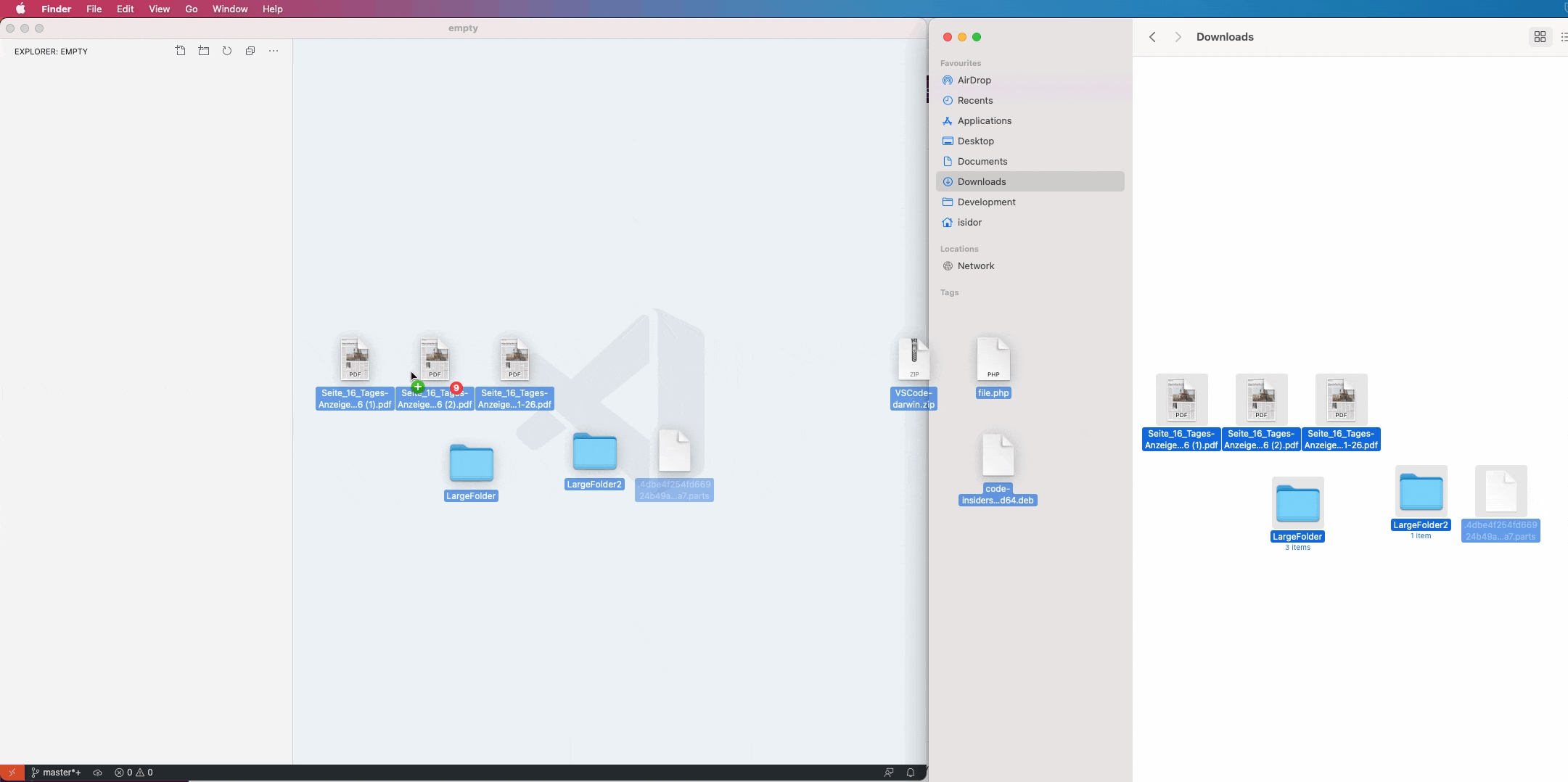
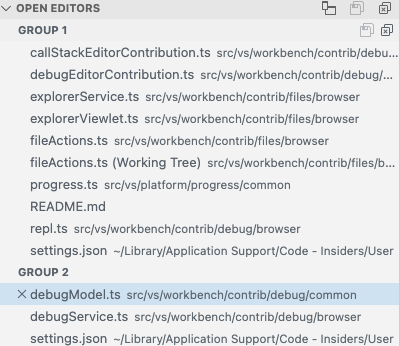
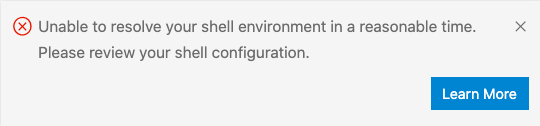
 Répondre avec citation
Répondre avec citation

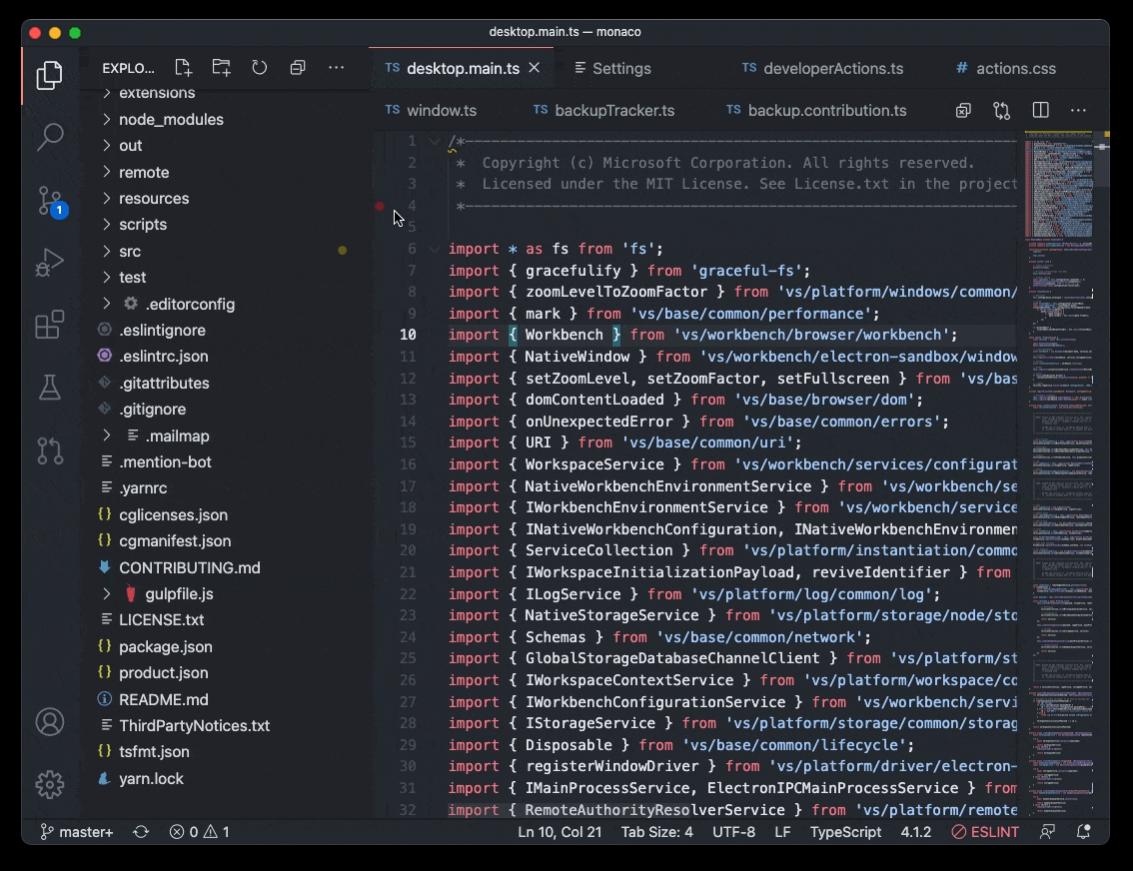

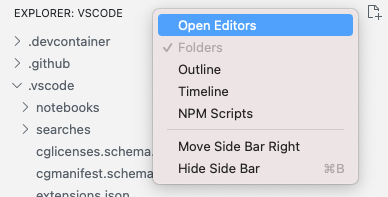
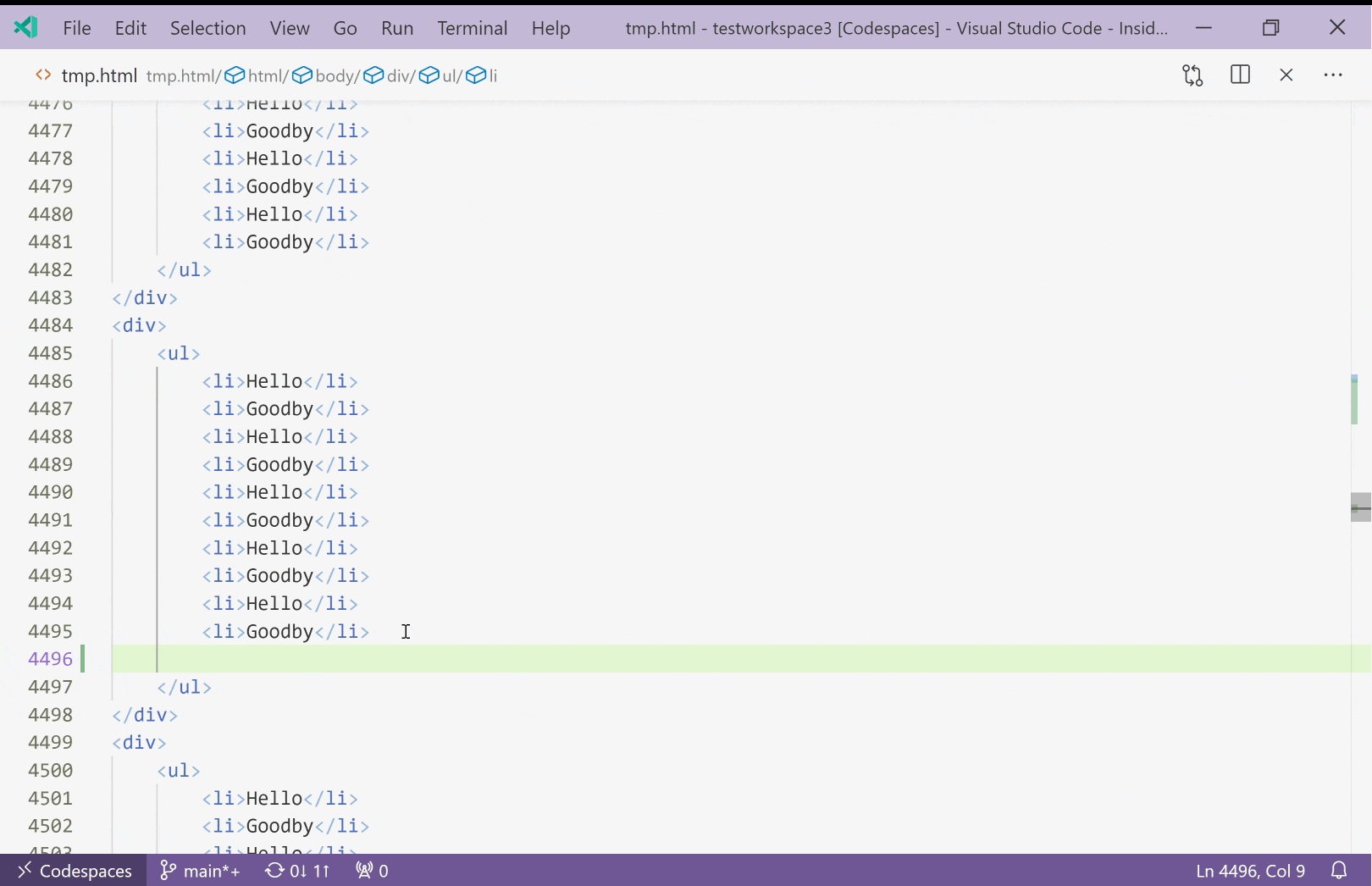
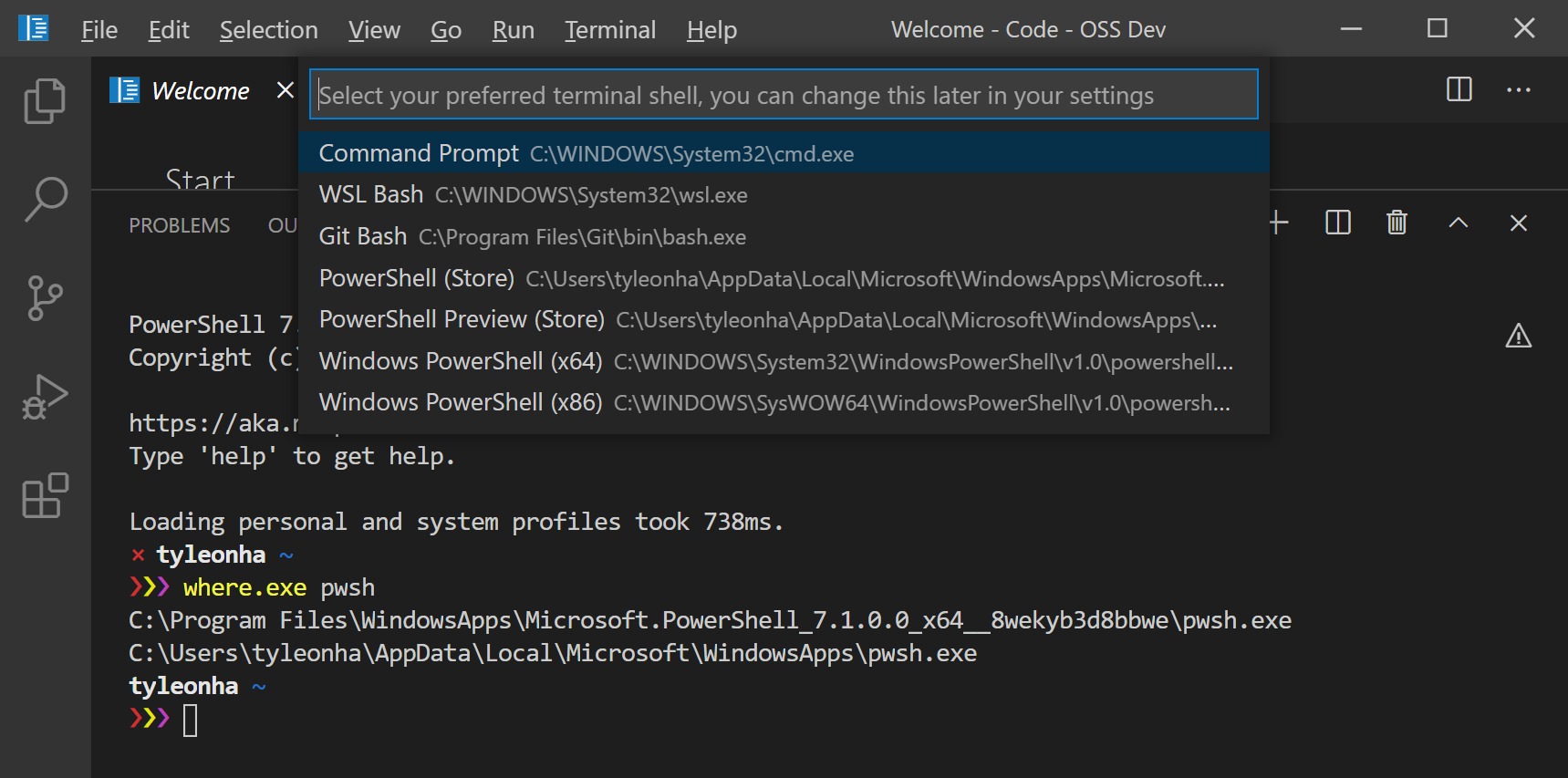
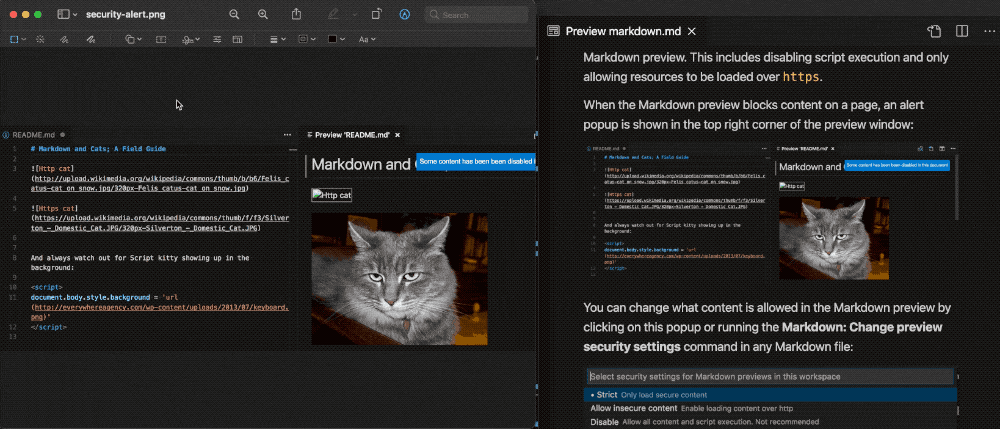

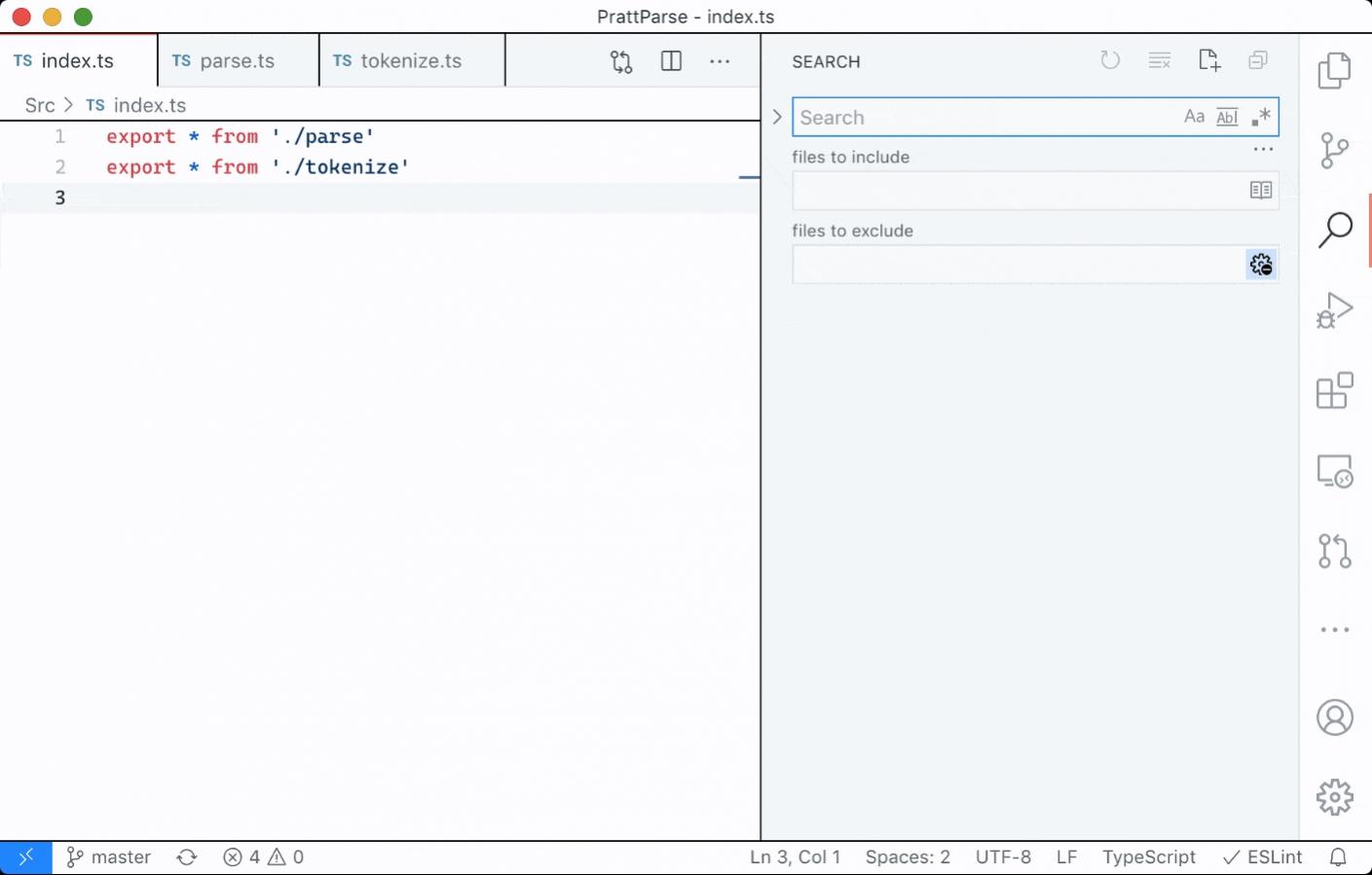
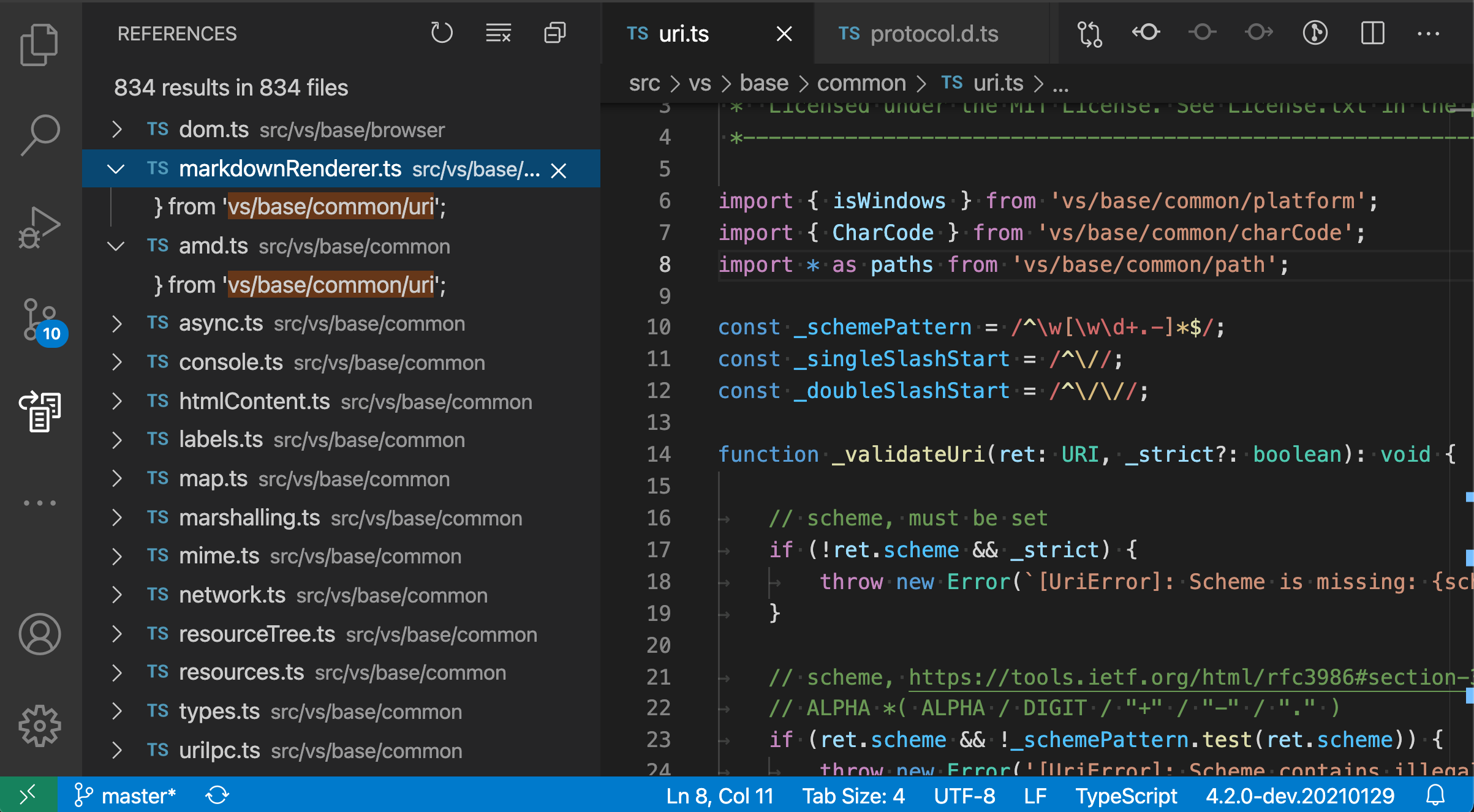





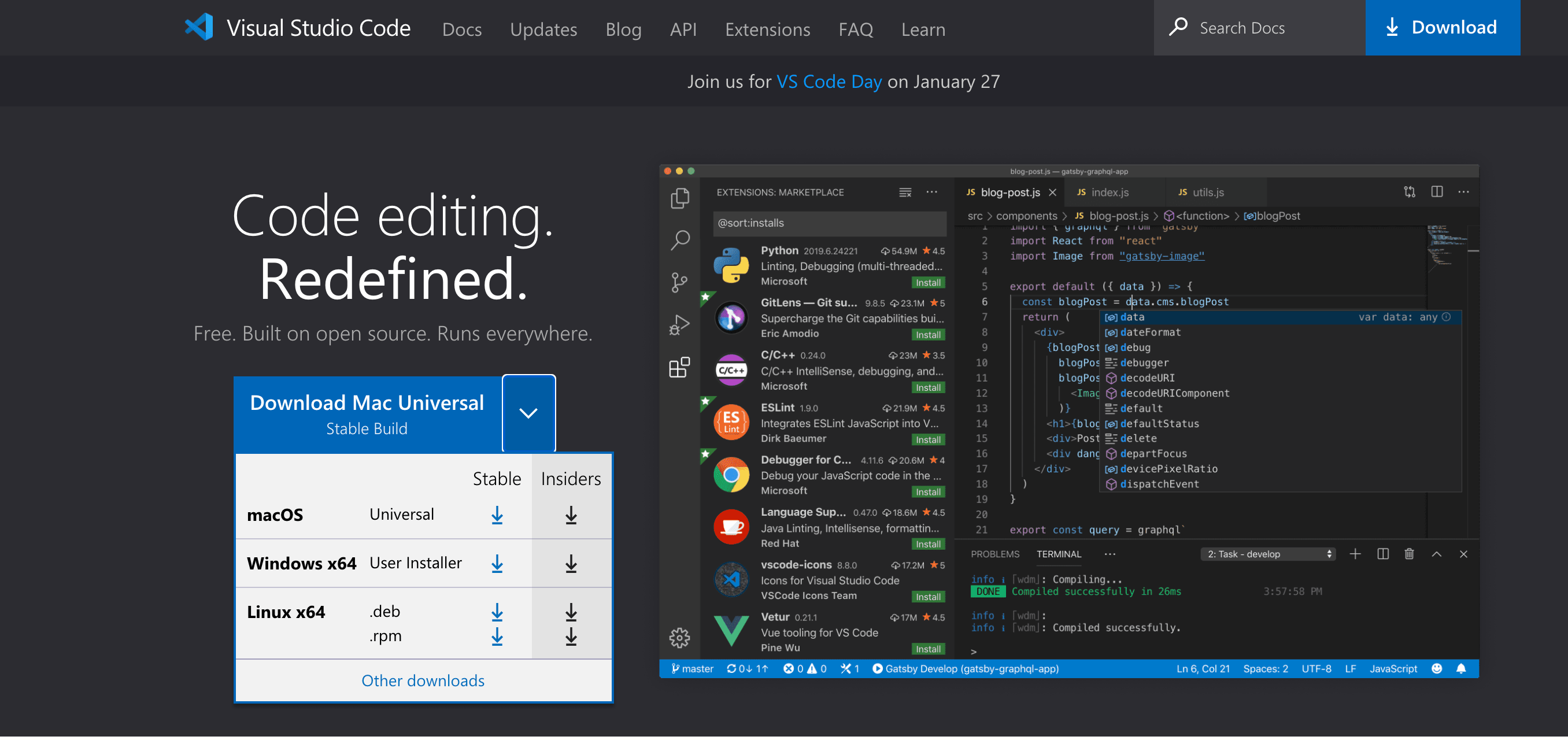
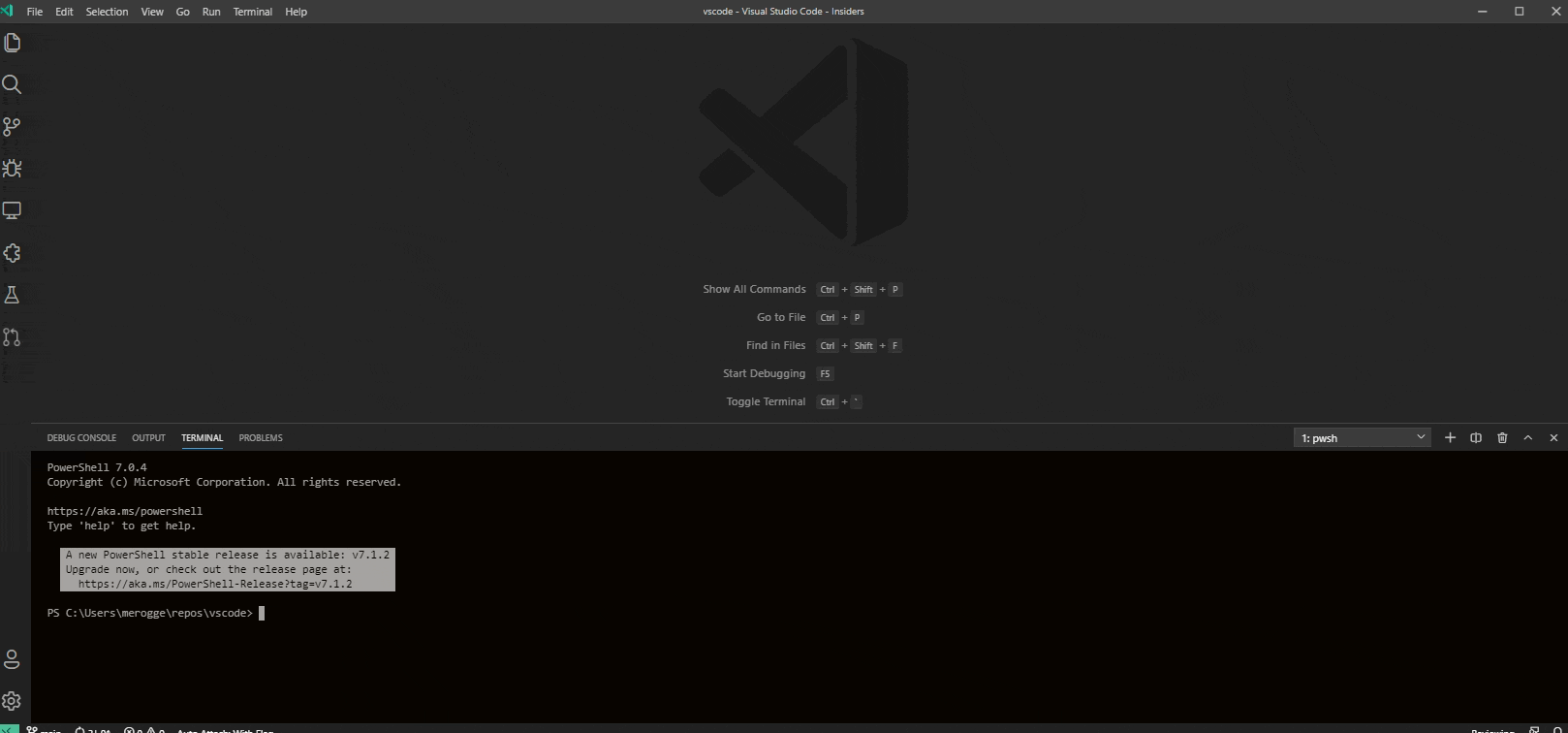
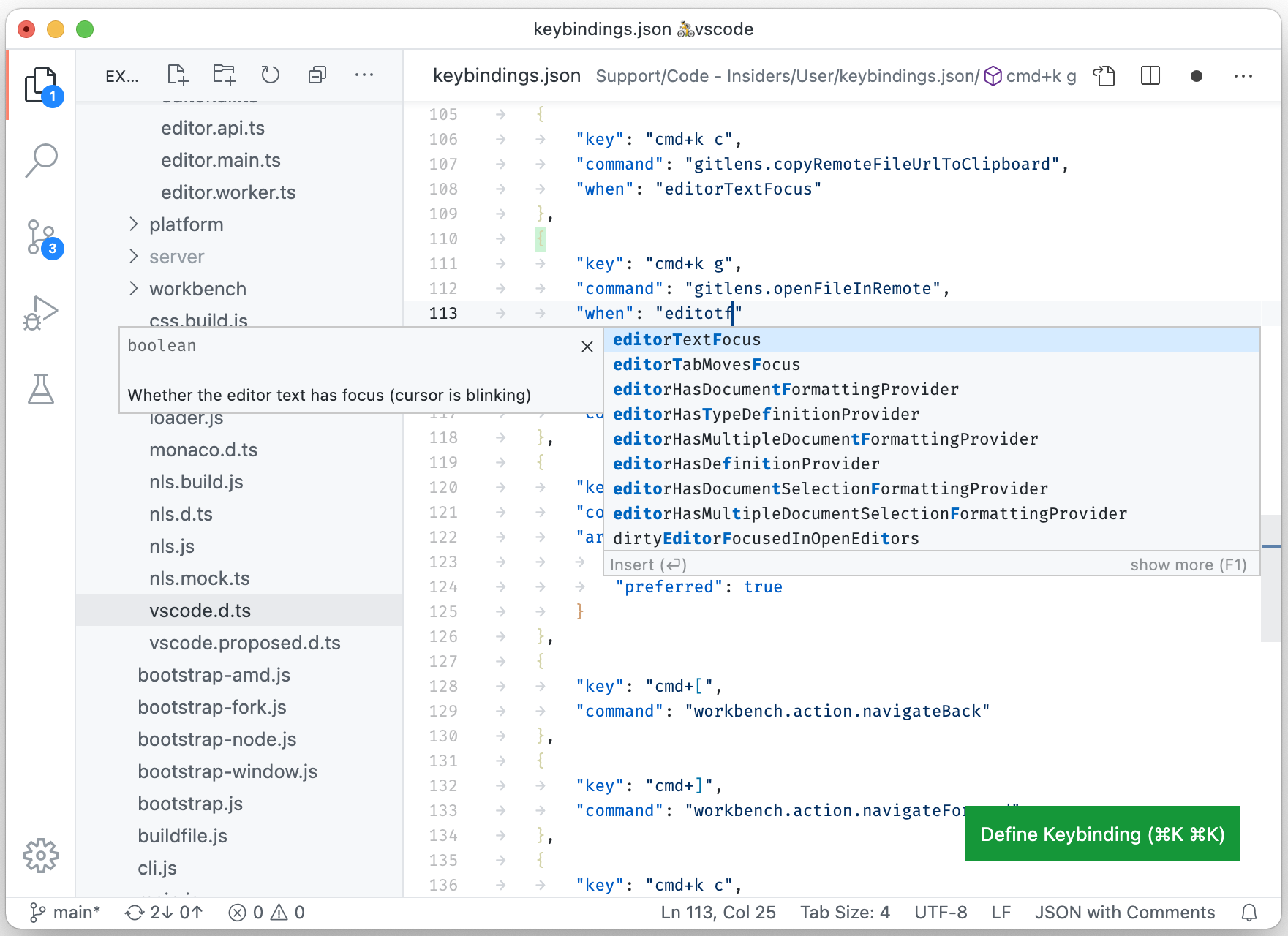
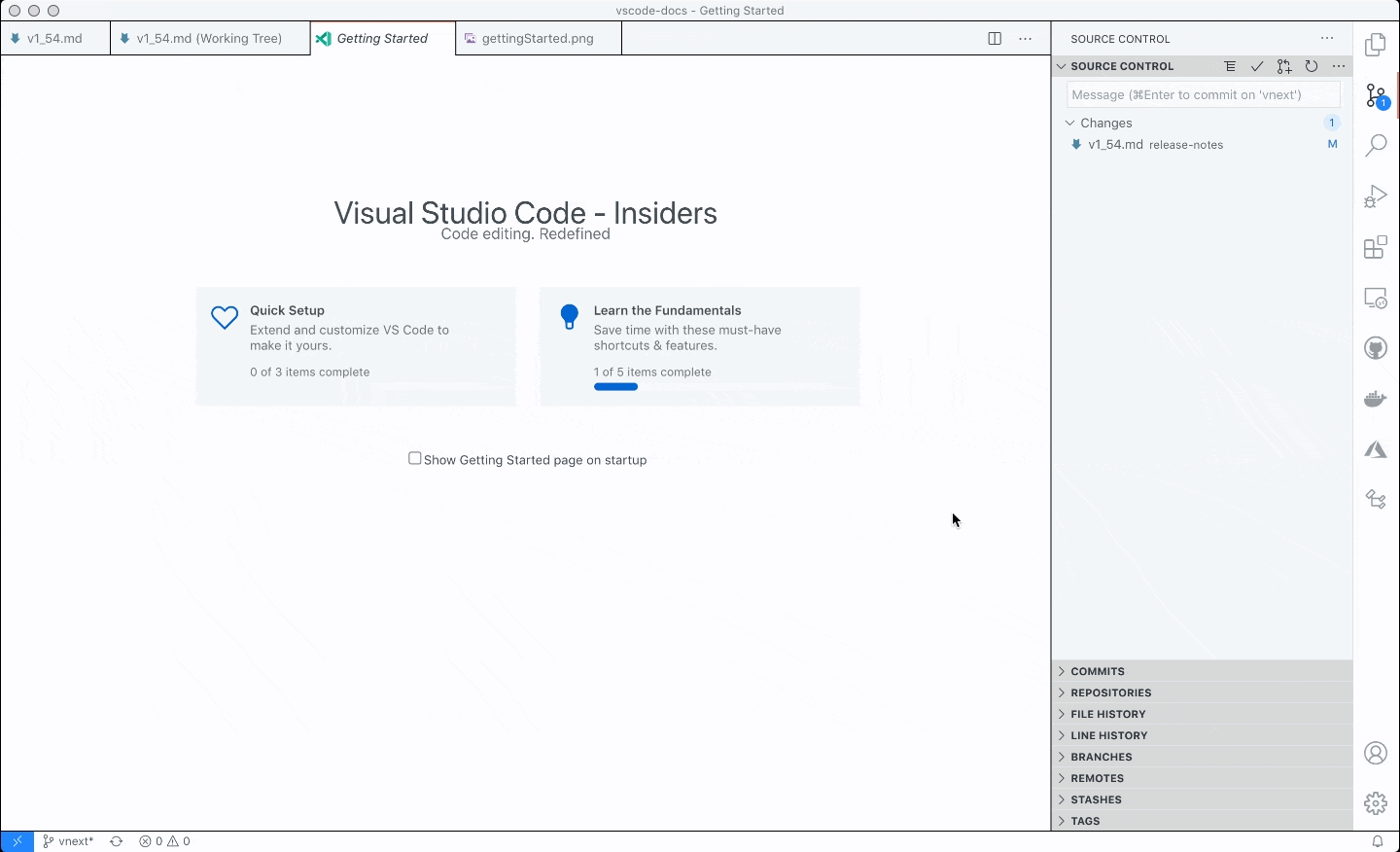
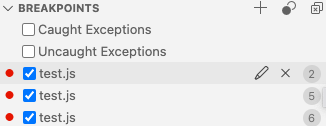
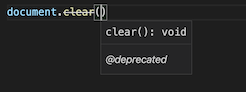
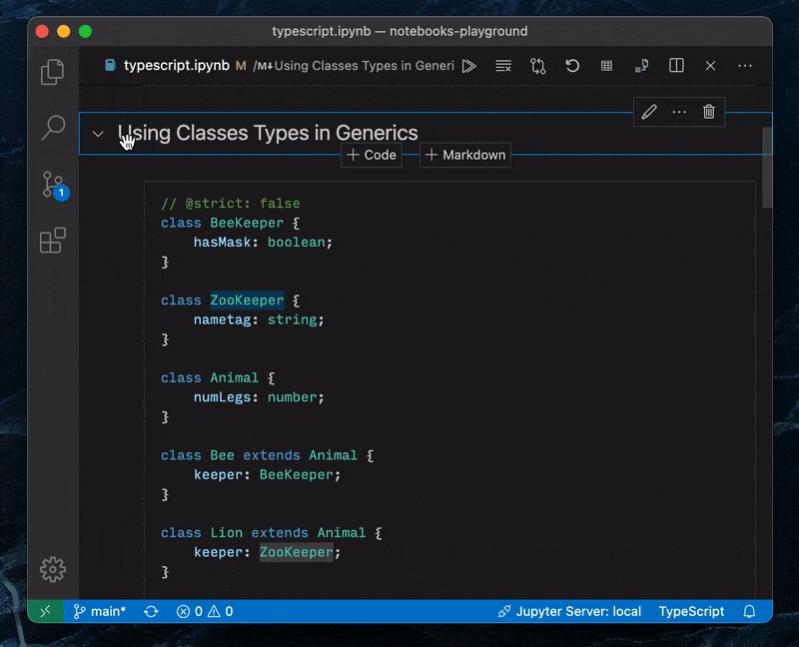




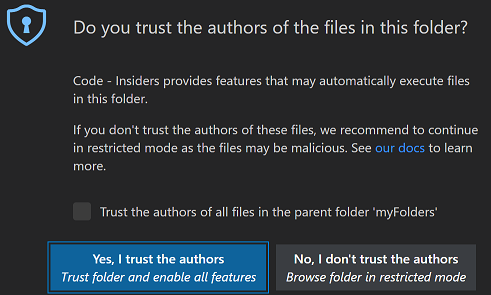

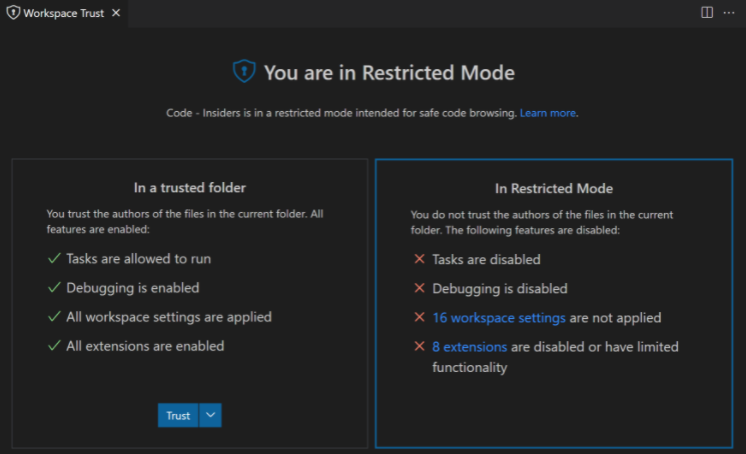
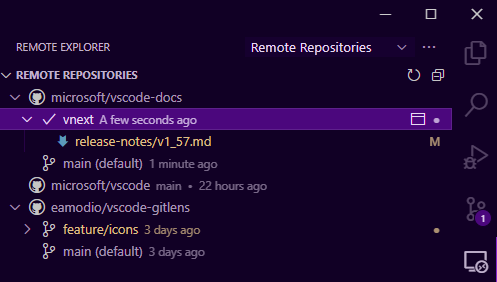
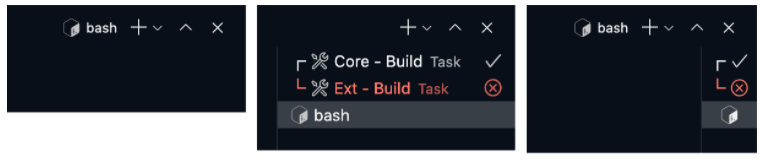













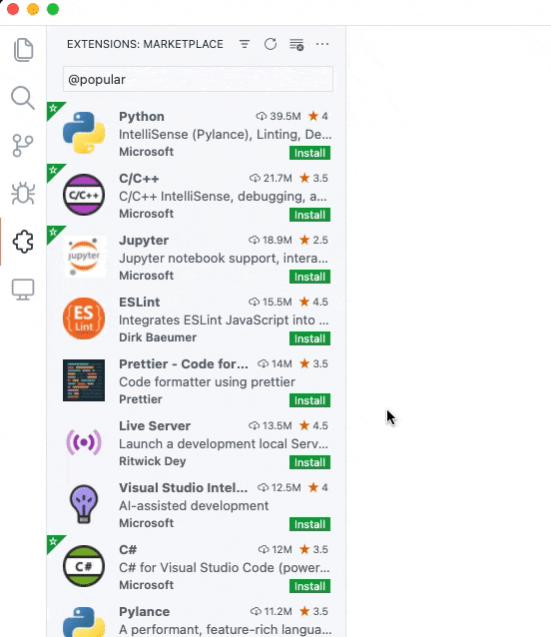
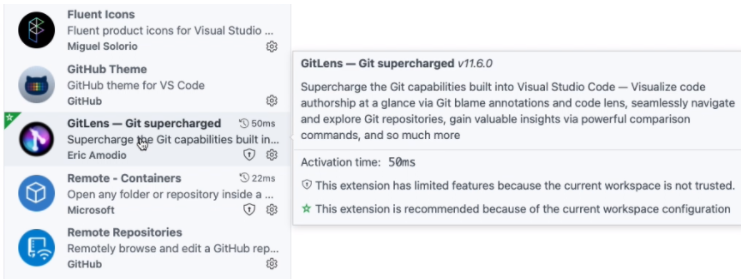
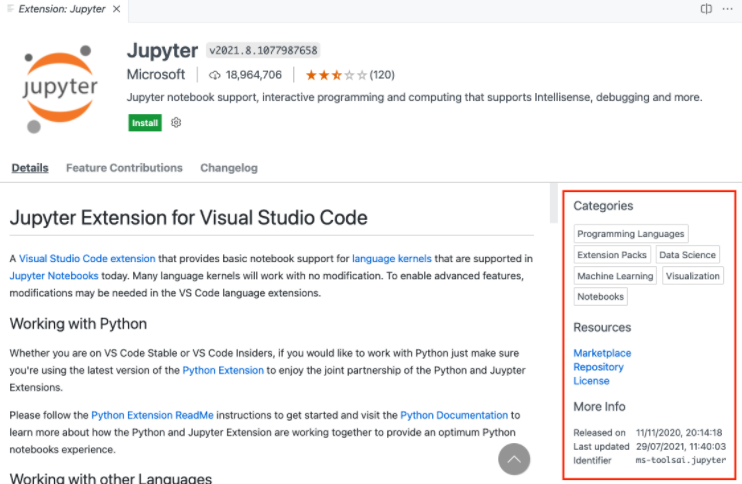
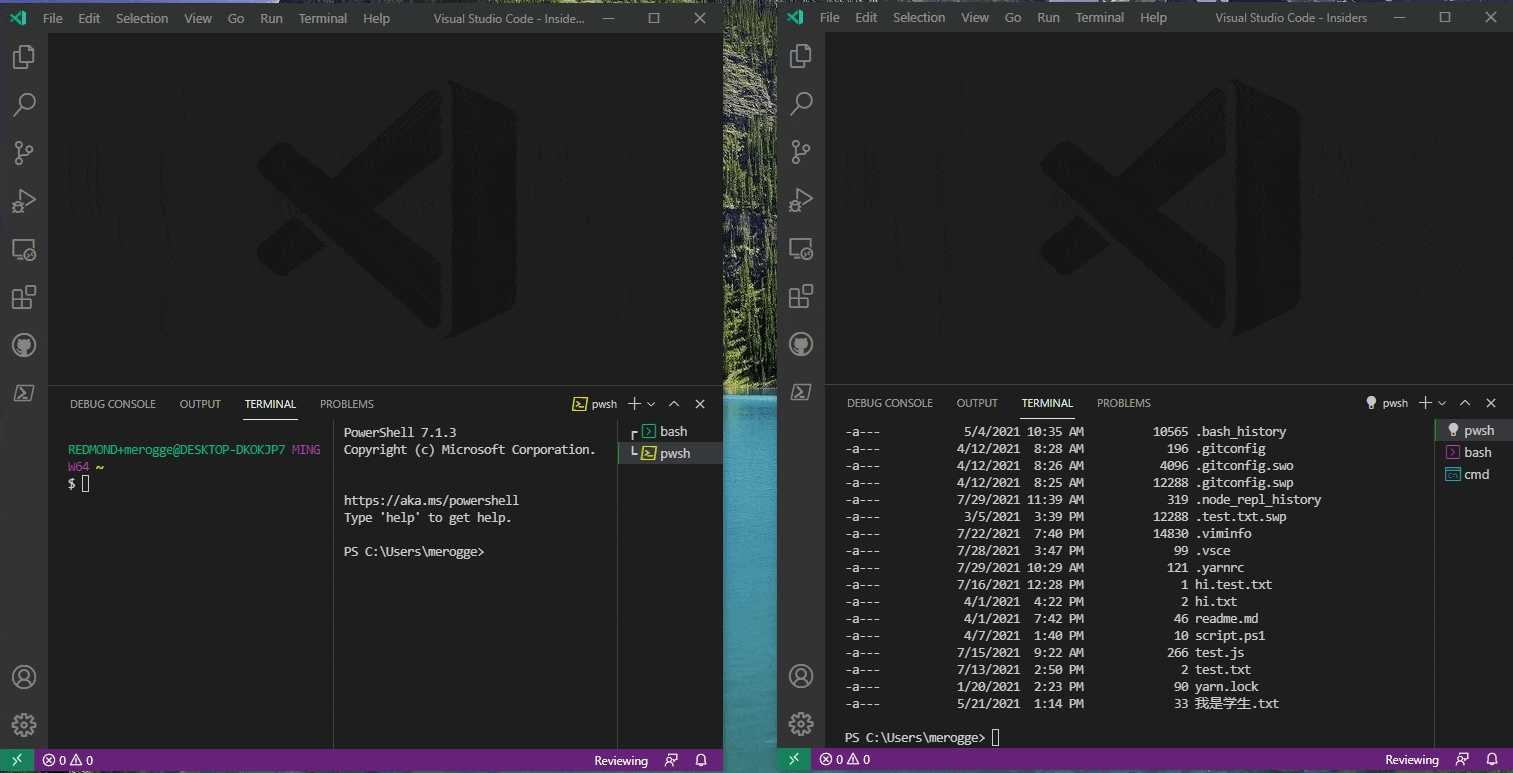
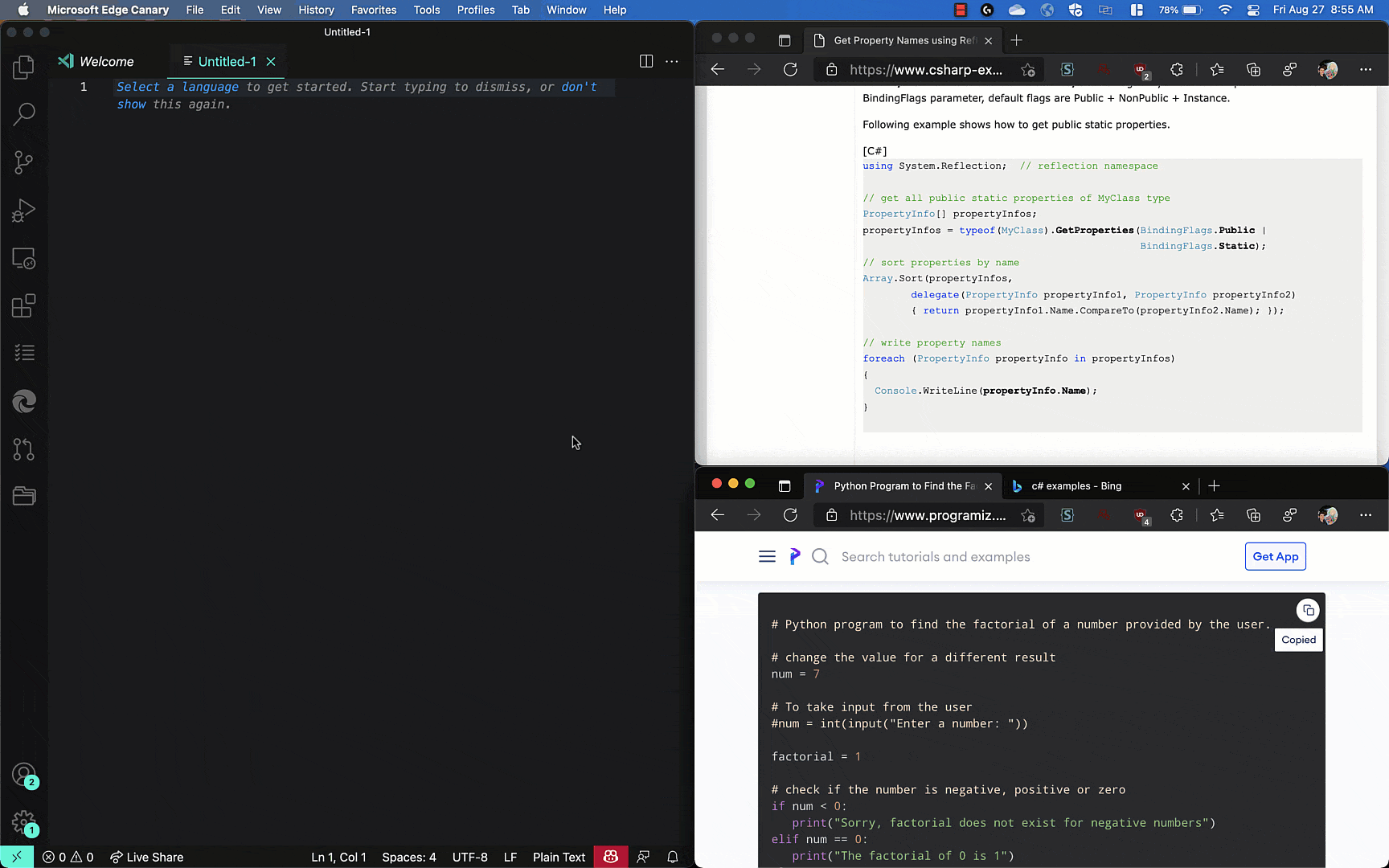
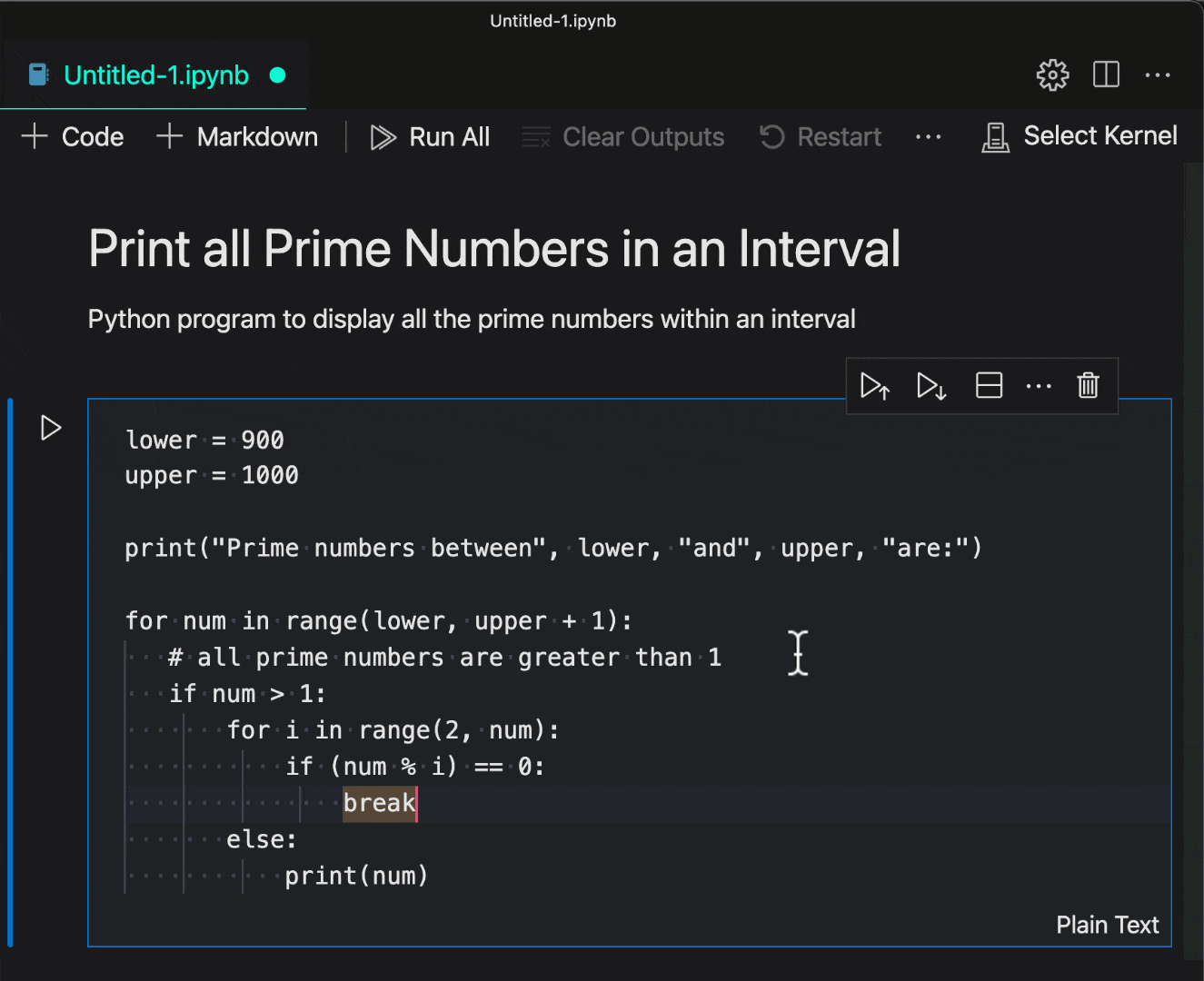
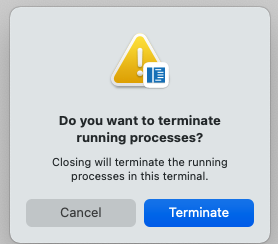
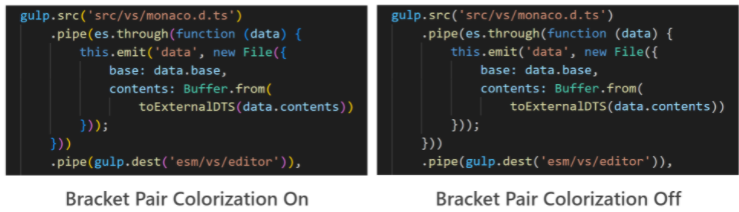
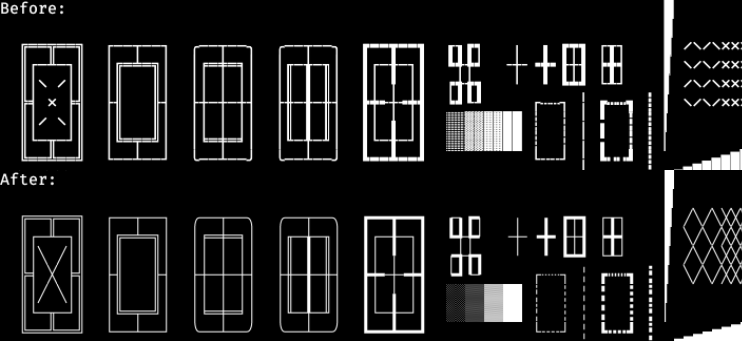
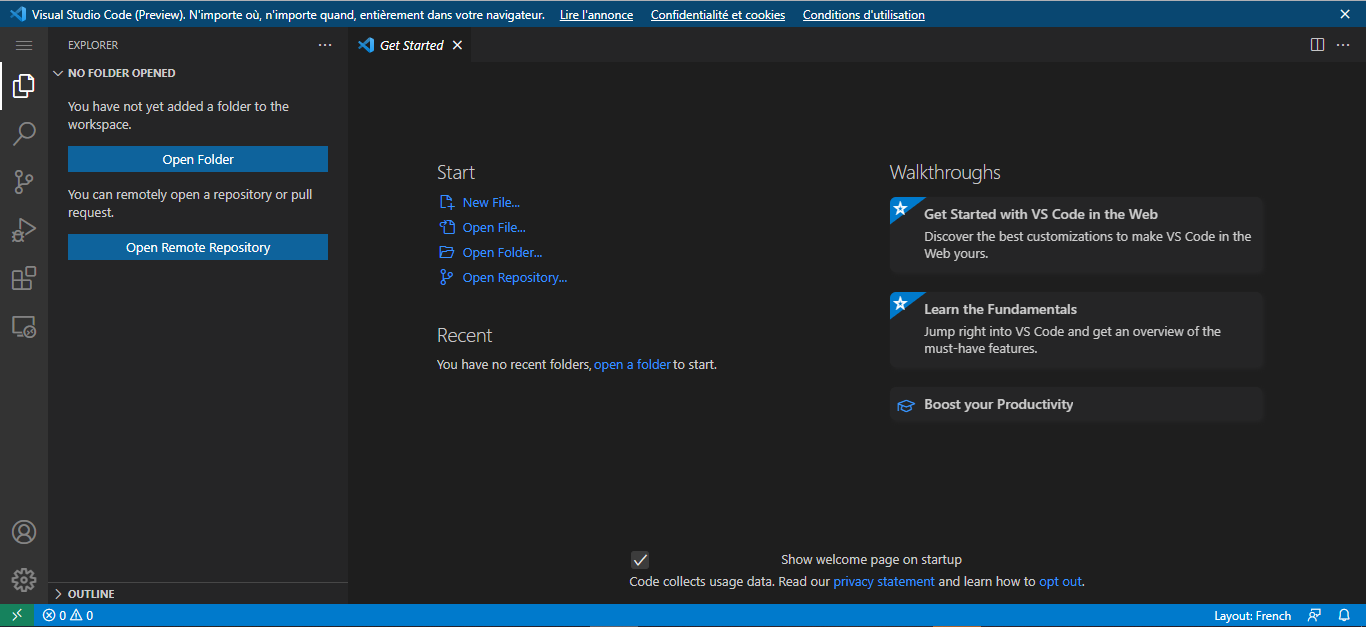
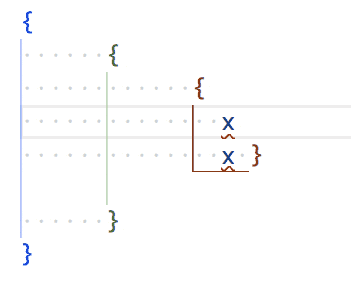

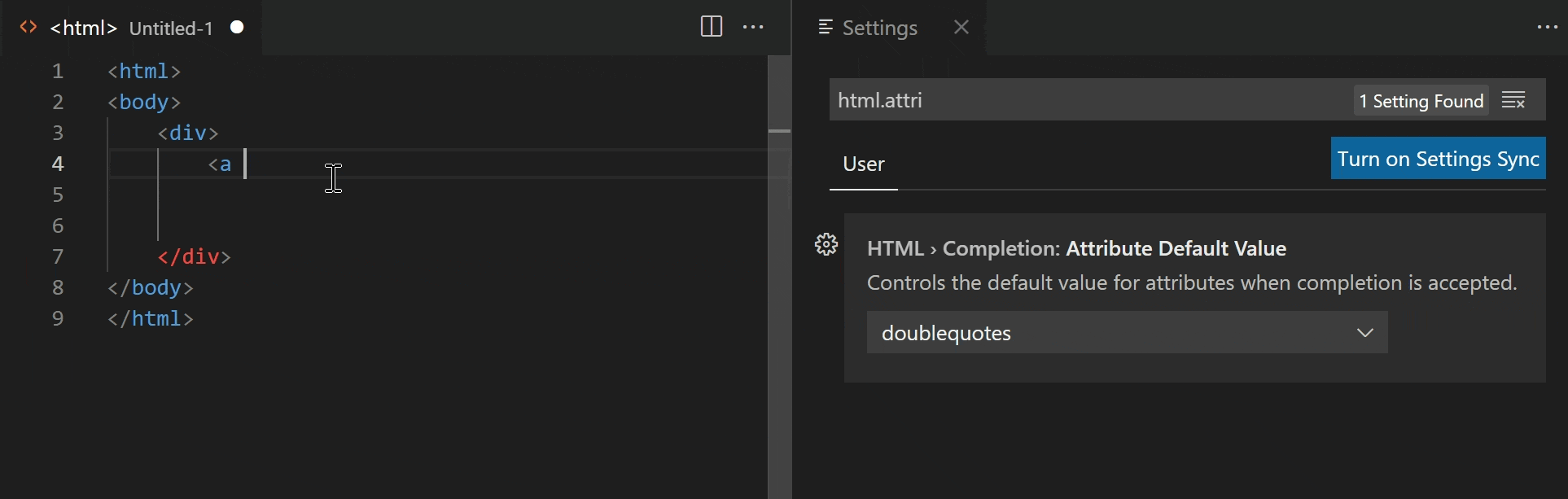
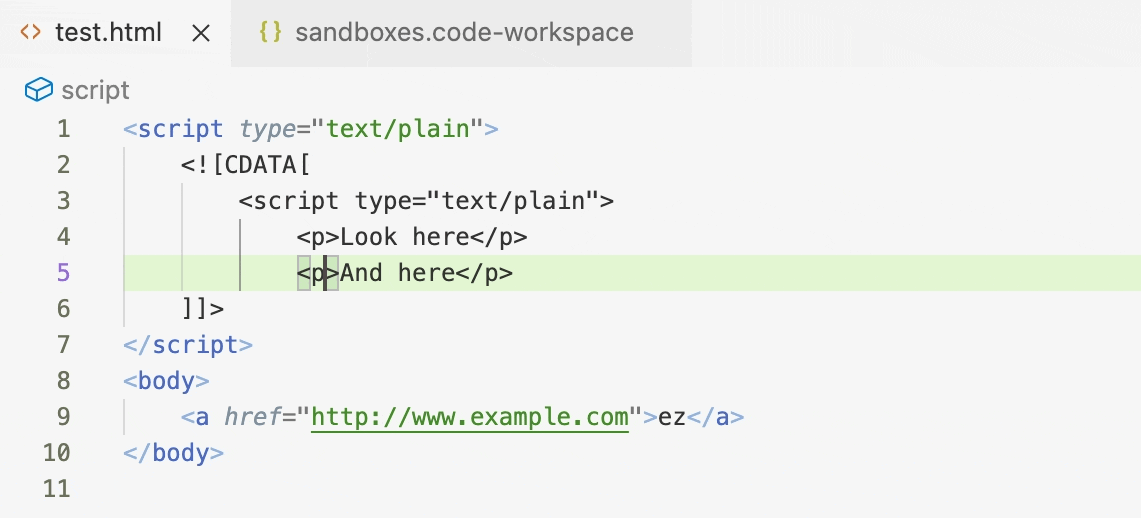
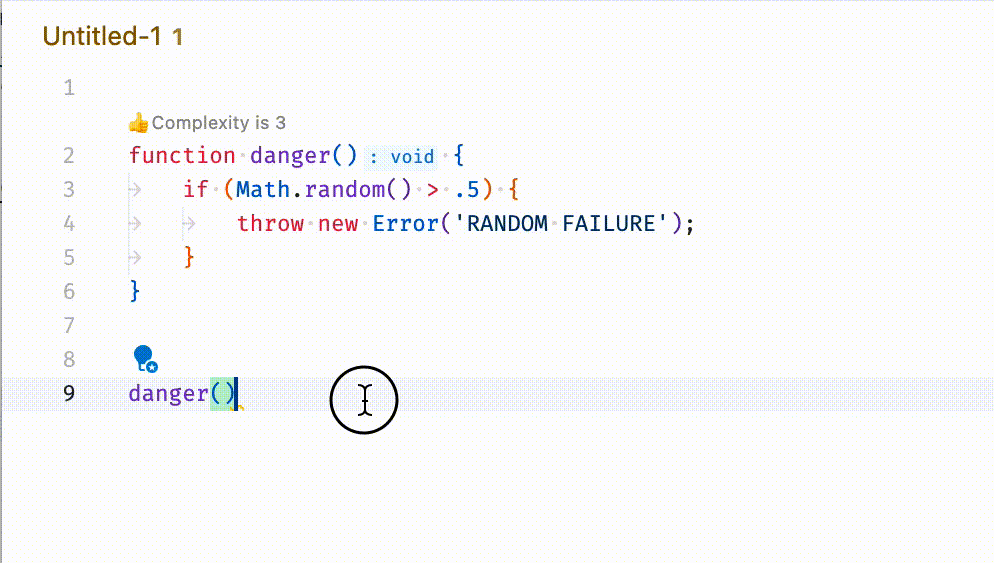
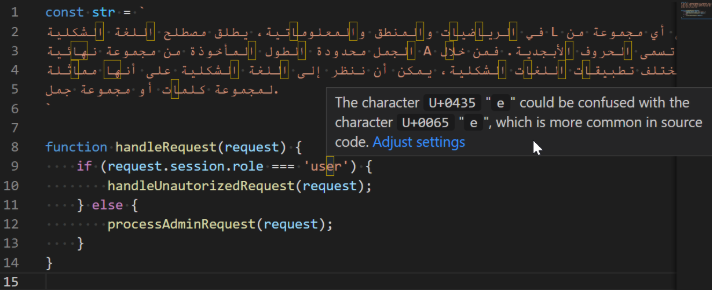
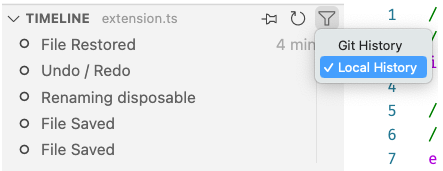
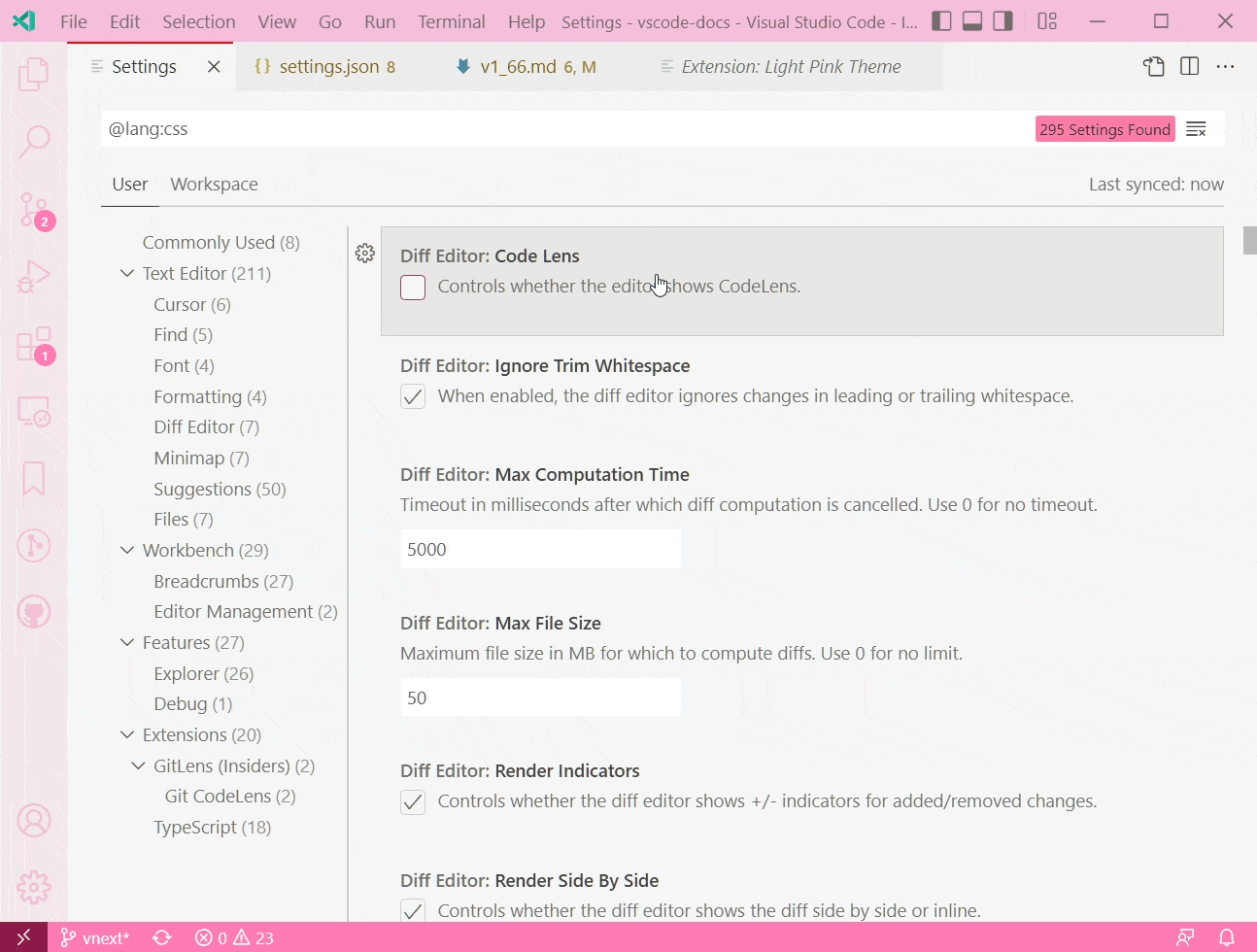
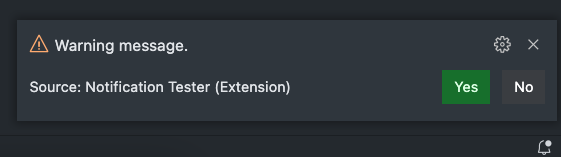

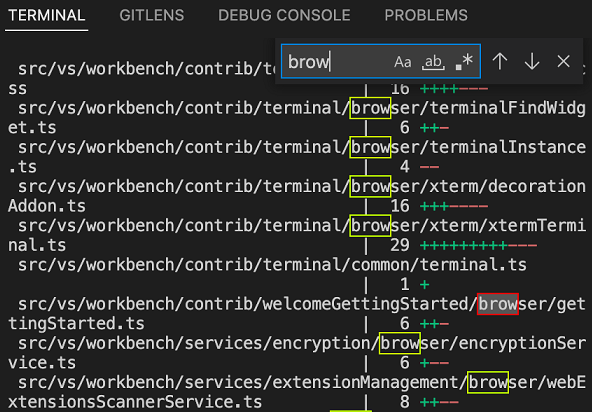
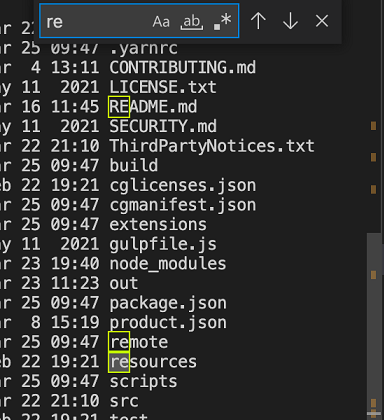
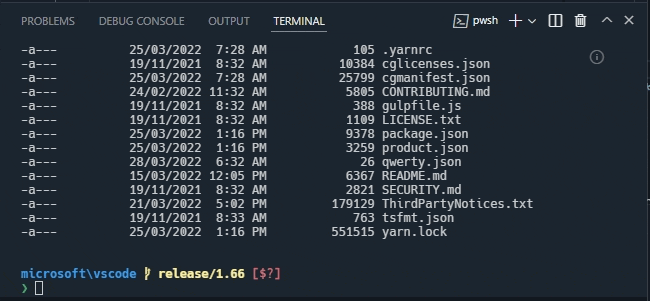
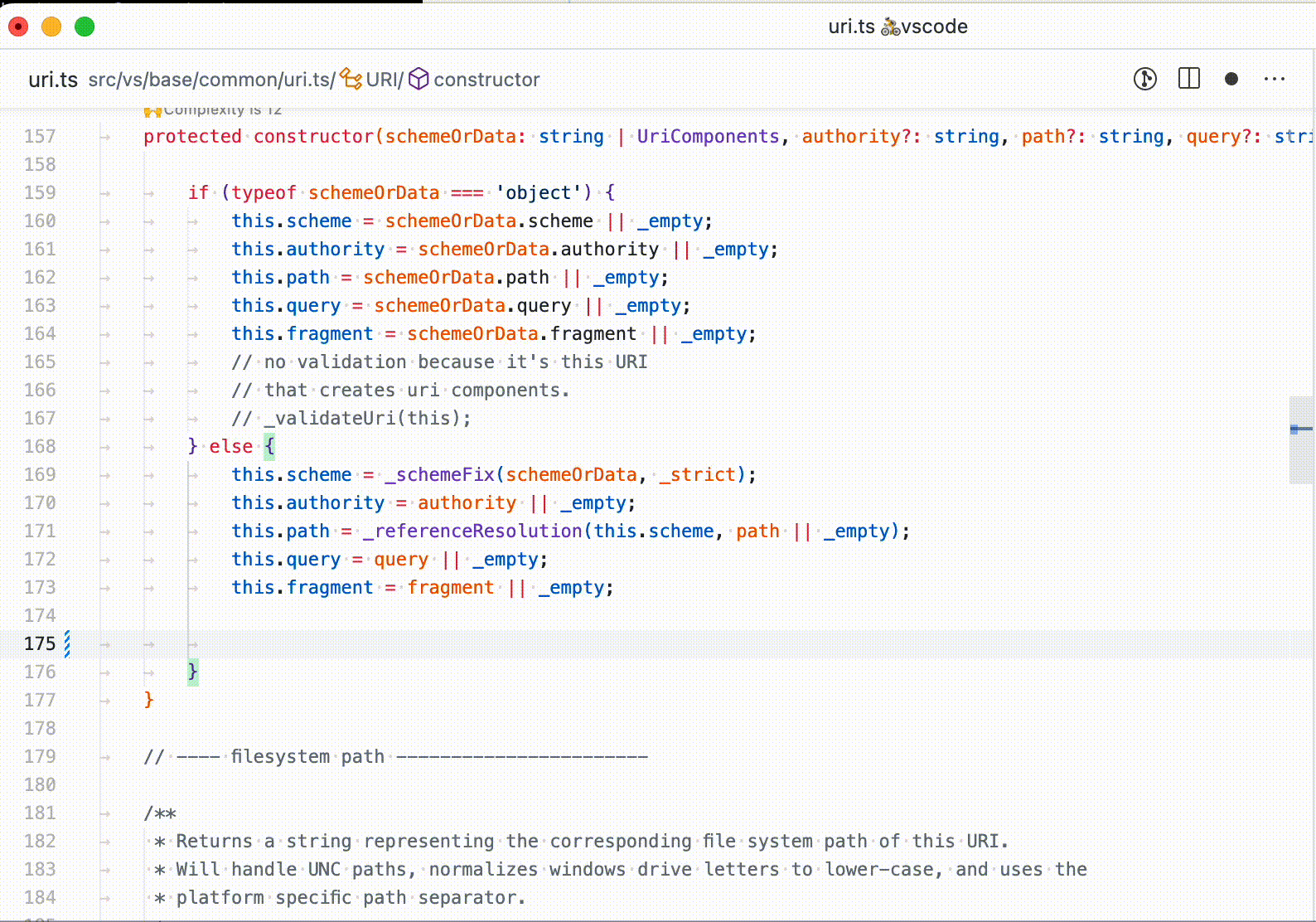
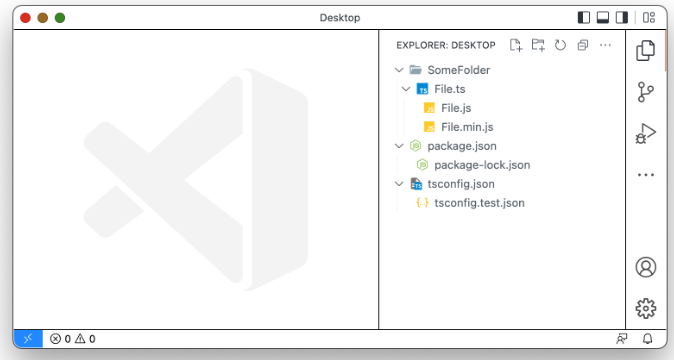
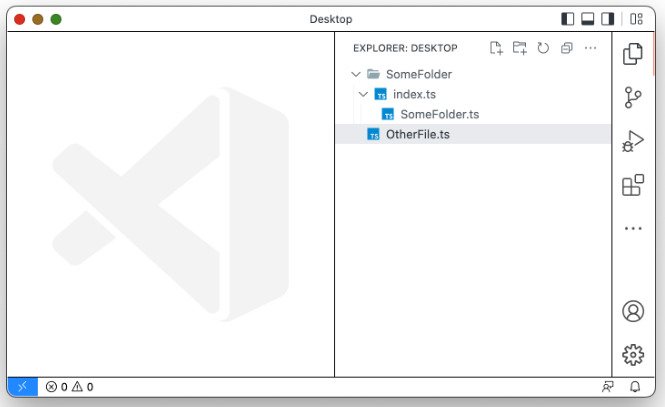
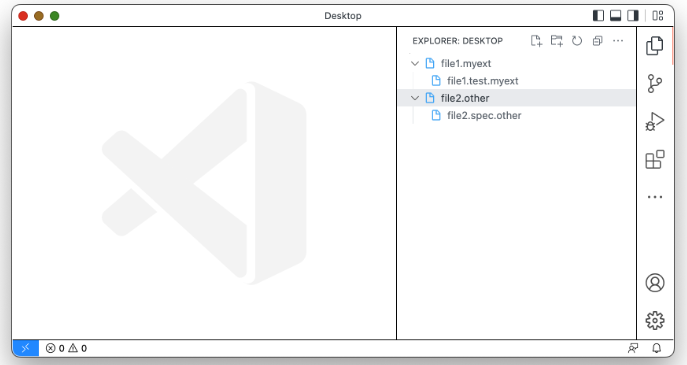
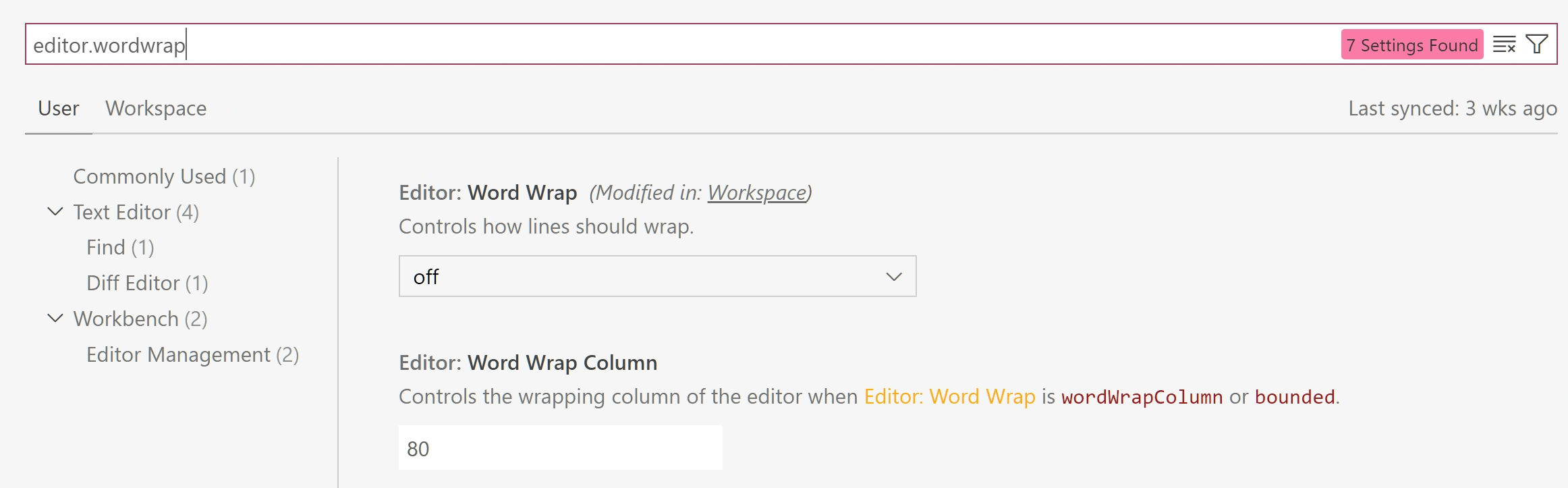
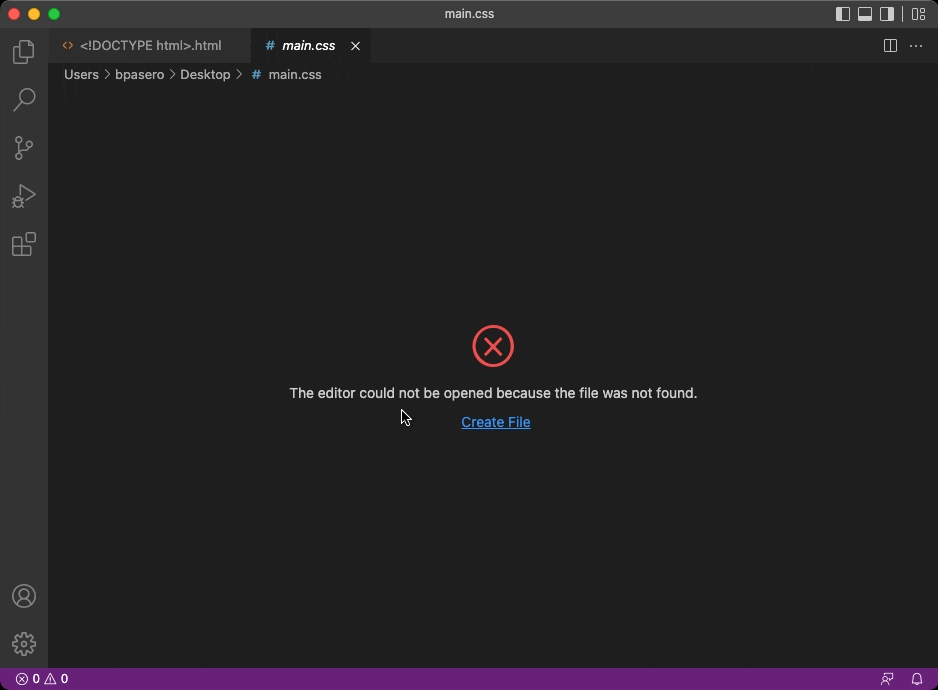
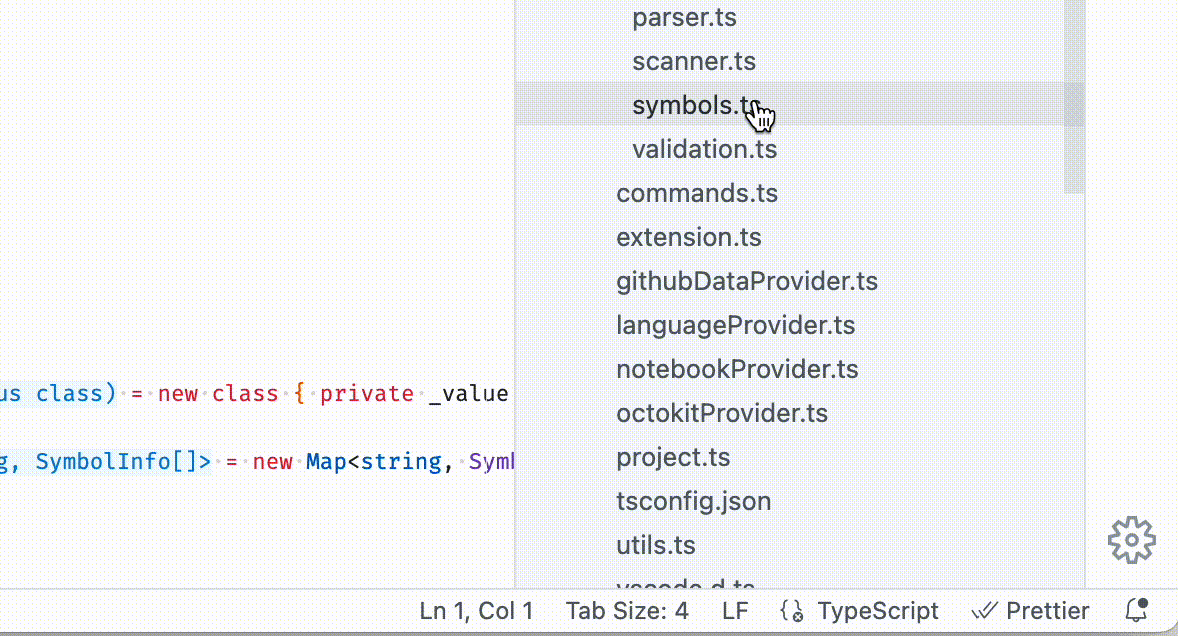
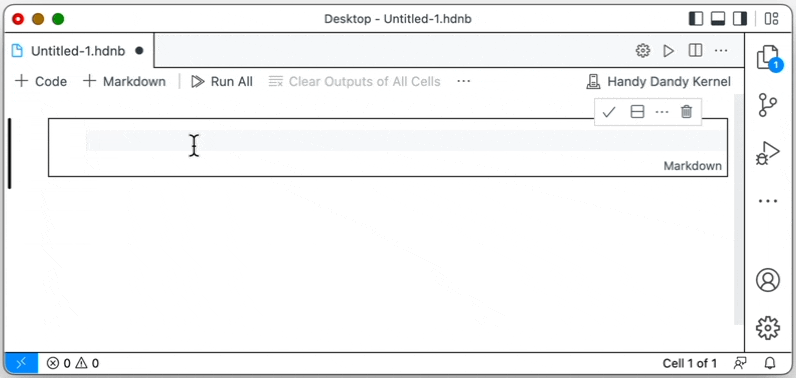

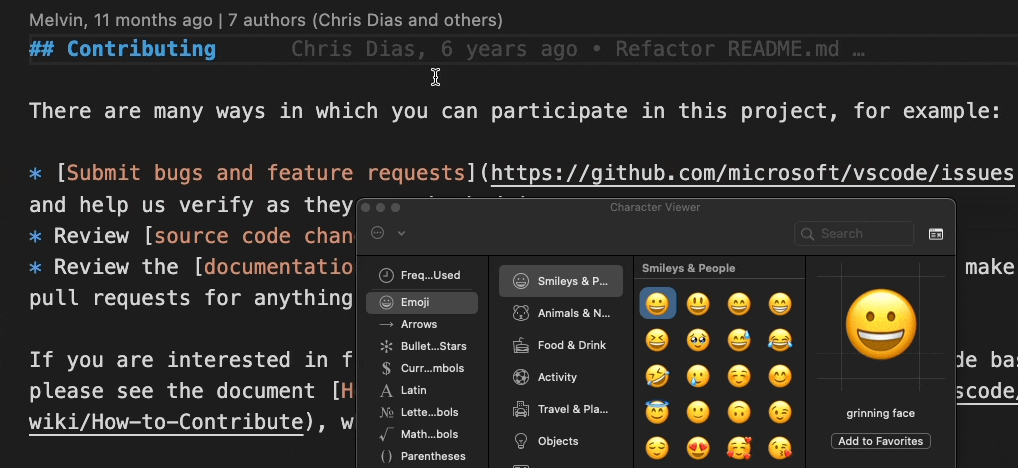
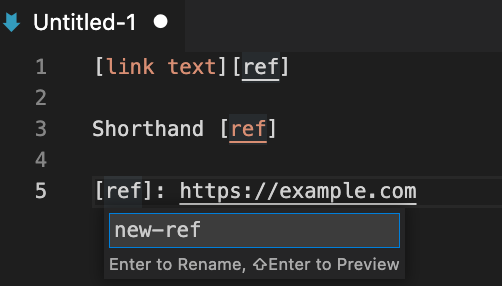
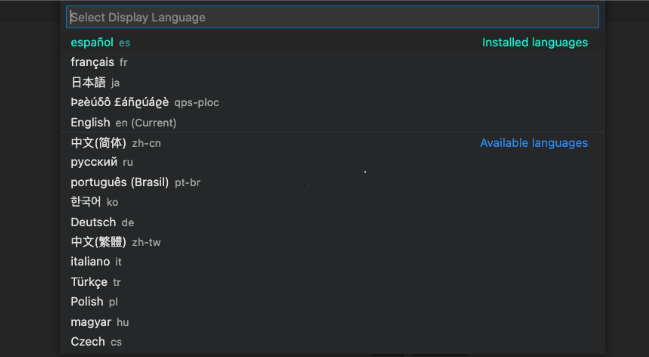


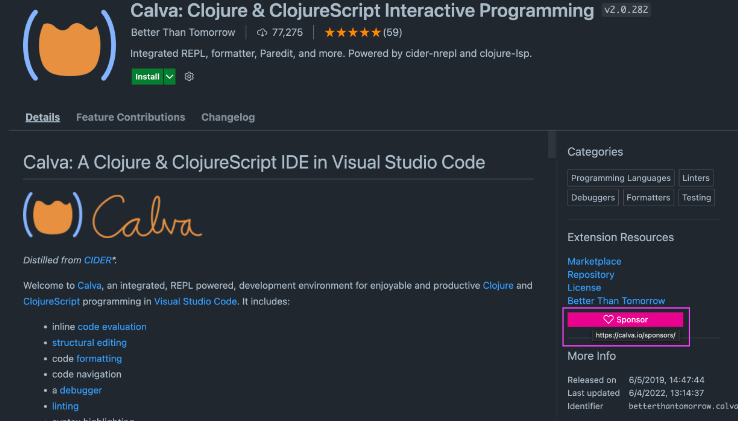
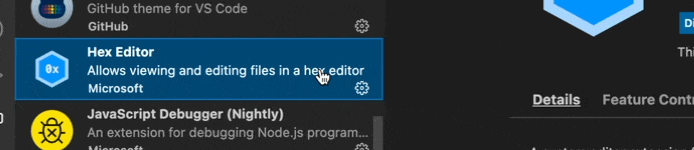
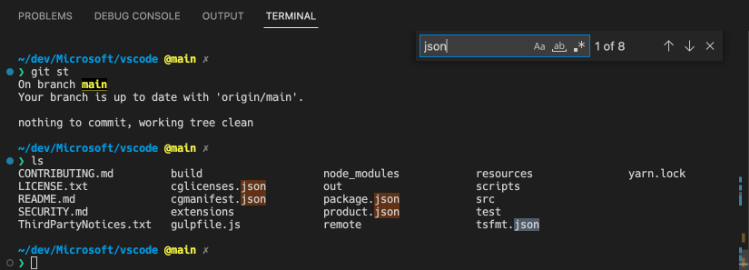


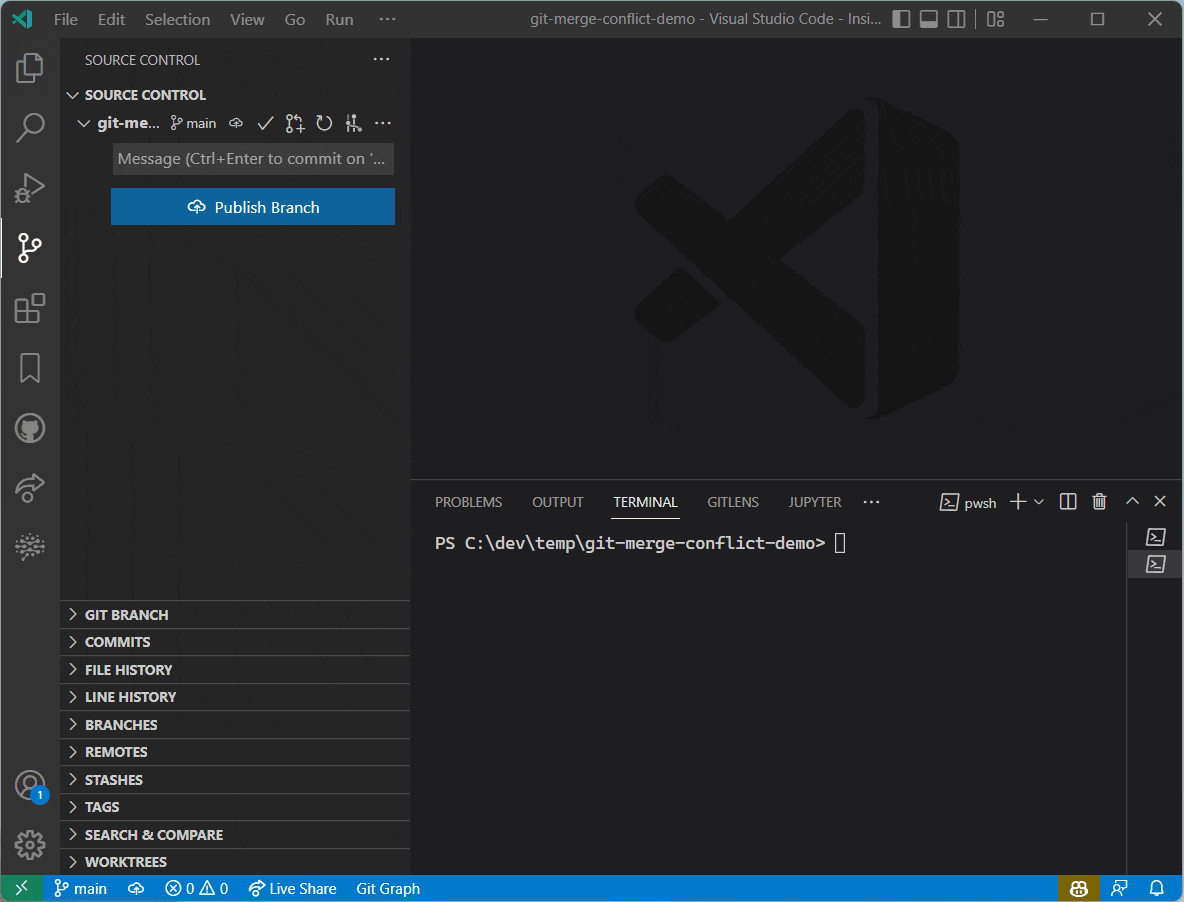
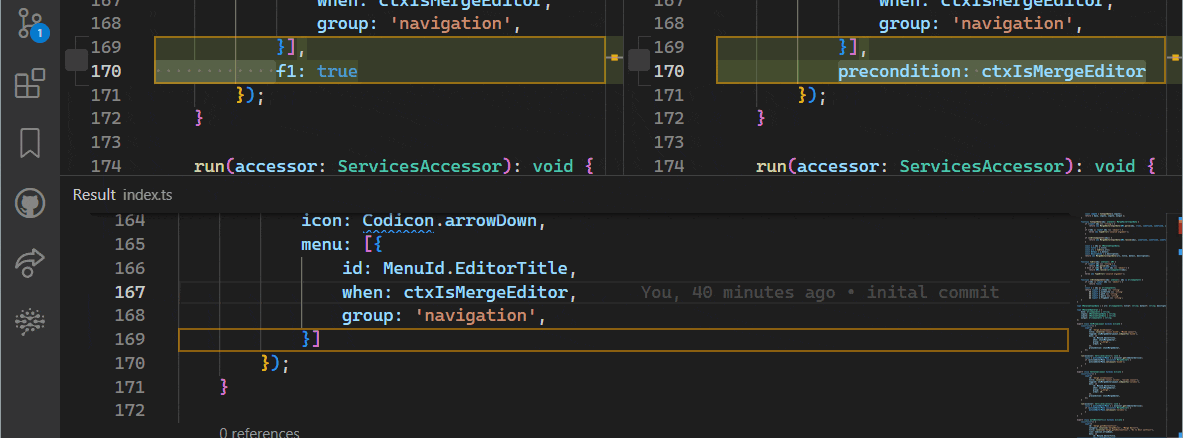
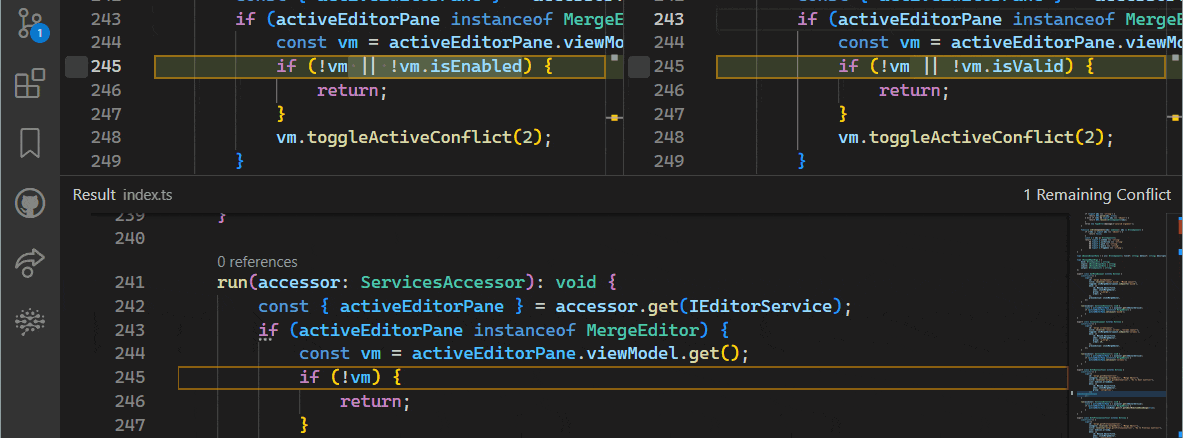
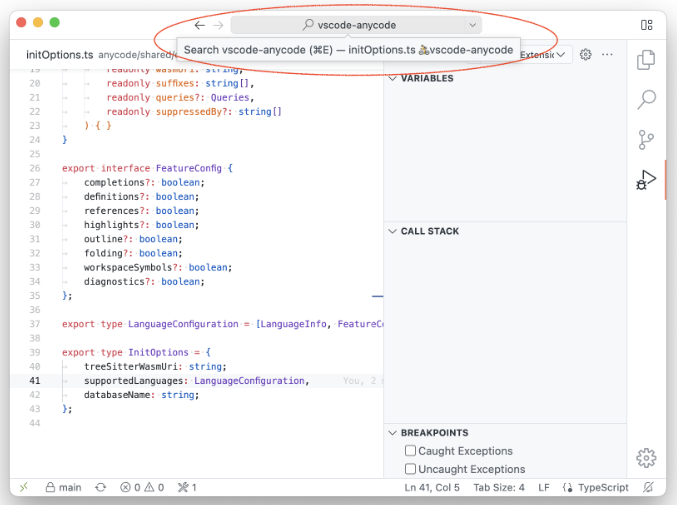
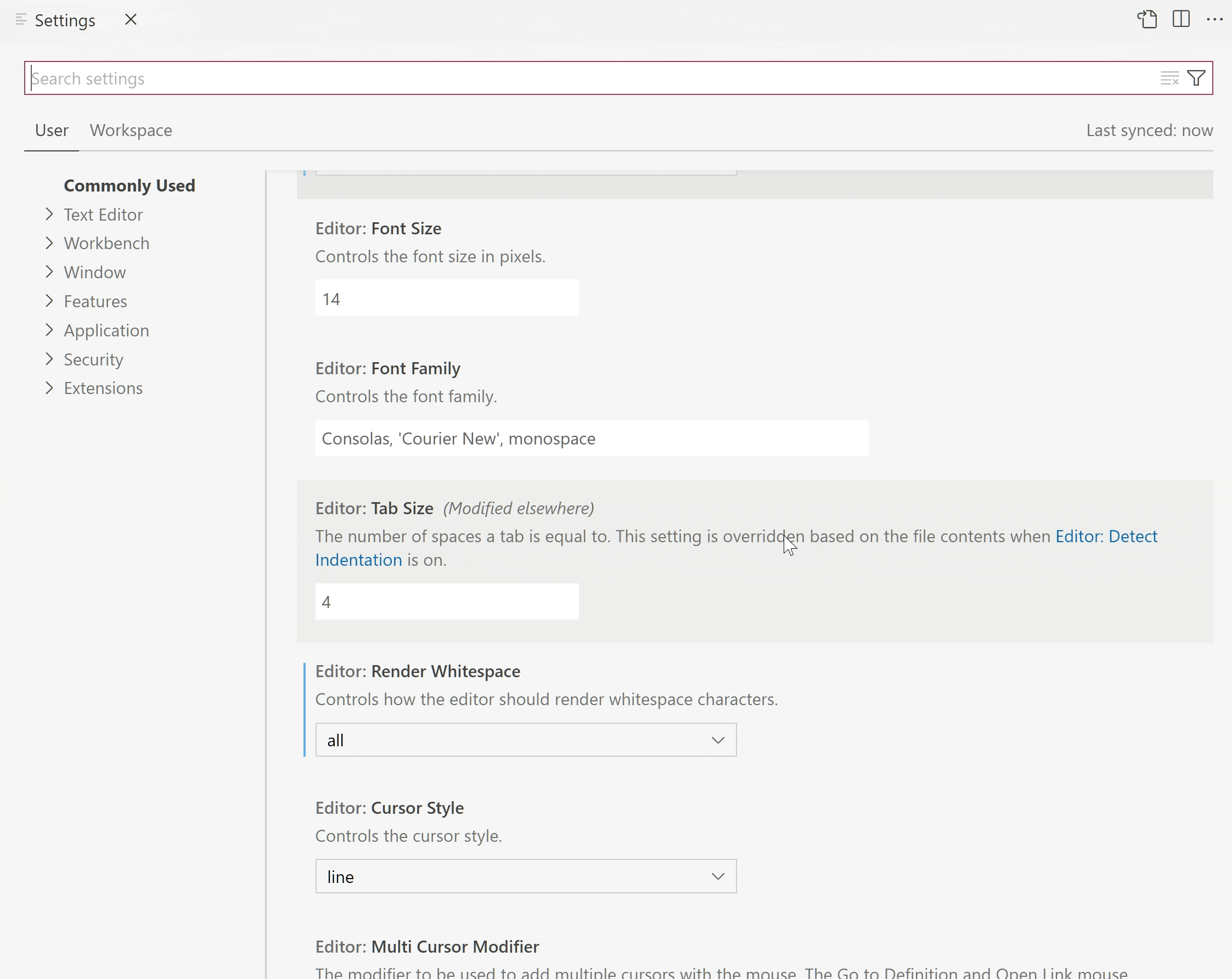

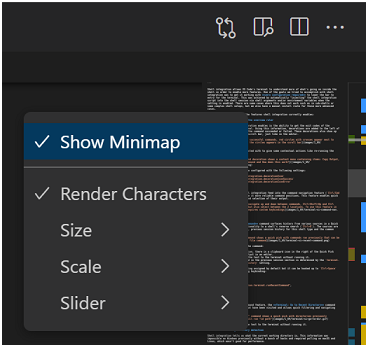
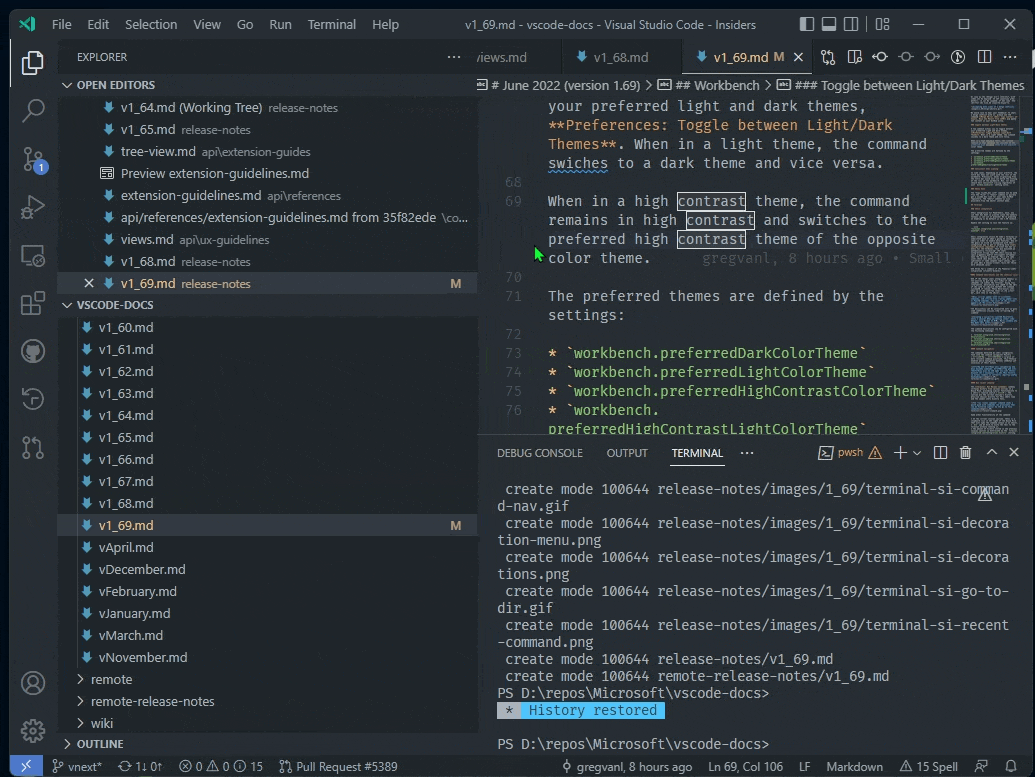
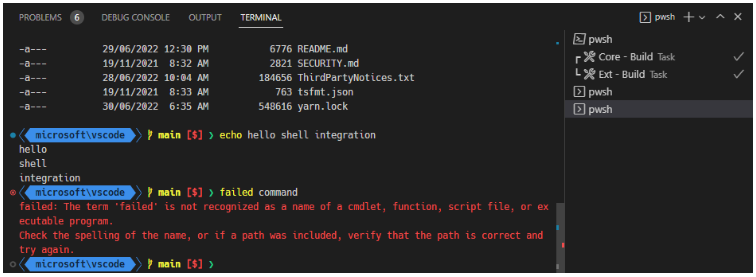
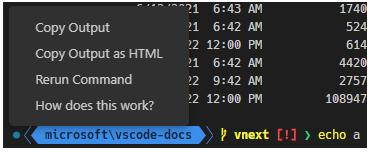

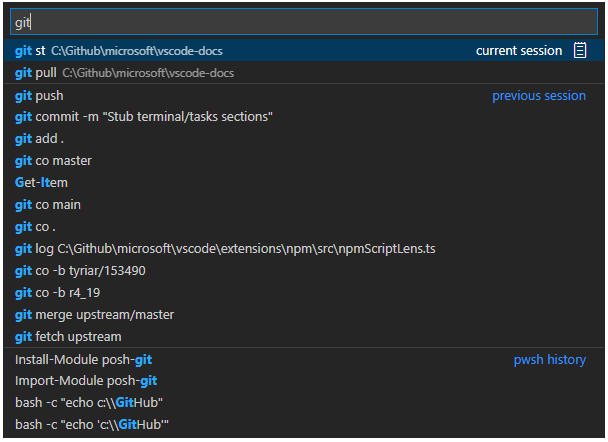

Partager